Lexmark X73 Release Notes [ru]
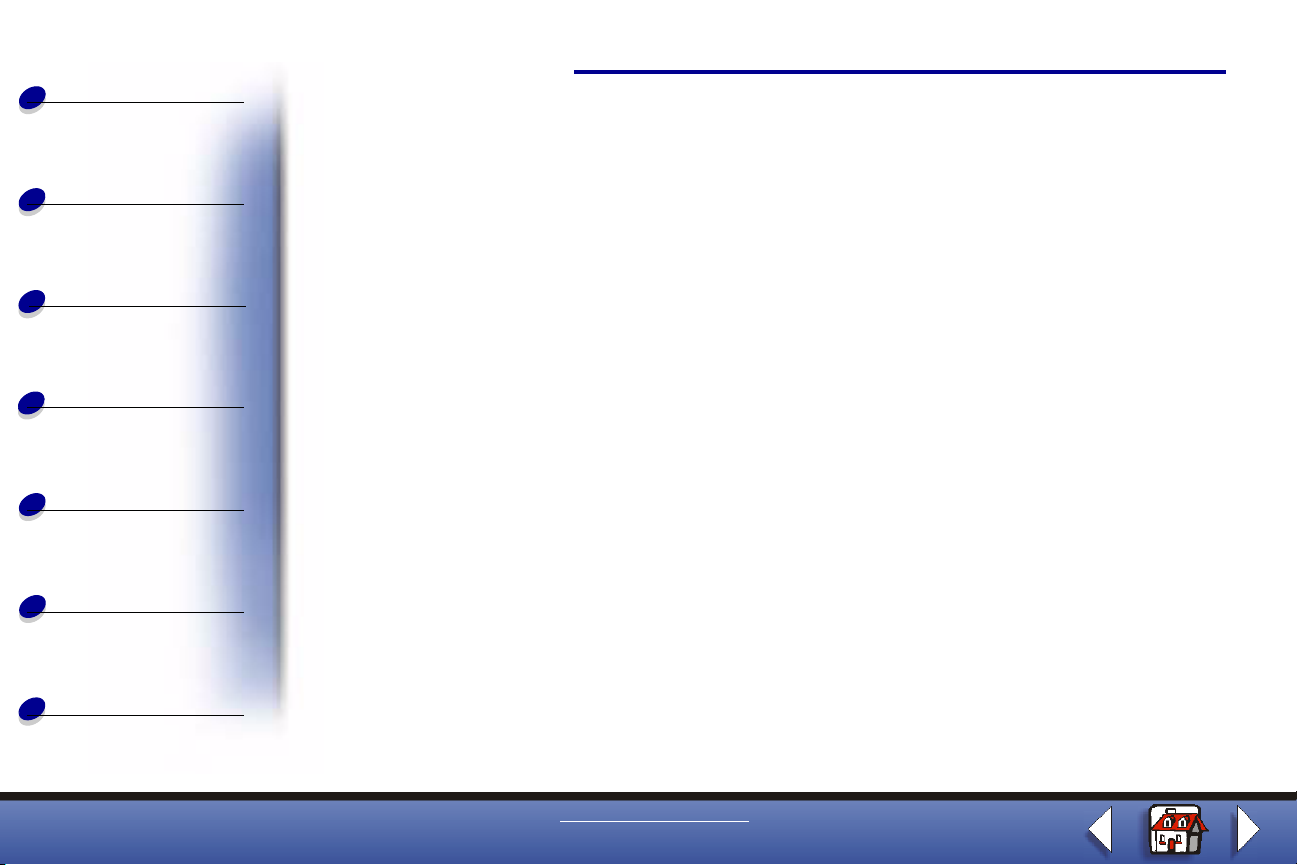
Основы
Копирование
Печать
Сканирование
Поиск и
устранение
неисправностей
Приложение
Указатель
Страница издания
Издание: март 2001 г.
Следующий пункт не относится ко всем странам, где подобное условие противоречит местному
законодательству: LEXMARK INTERNATIONAL, INC. ПРЕДОСТАВЛЯЕТ НАСТОЯЩЕЕ ИЗДАНИЕ В ТОМ
ВИДЕ, “КАК ЕСТЬ”, БЕЗ КАКИХ-ЛИБО ГАРАНТИЙ, ОГОВОРЕННЫХ ЯВНО ИЛИ ПОДРАЗУМЕВАЕМЫХ,
ВКЛЮЧАЯ ПОДРАЗУМЕВАЕМЫЕ ГАРАНТИИ КОММЕРЧЕСКОГО УСПЕХА ИЛИ ПРИГОДНОСТИ ДЛЯ
ОПРЕДЕЛЕННОЙ ЗАДАЧИ, НО НЕ ОГРАНИЧИВАЯСЬ ИМИ. В некоторых областях не разрешен отказ от
оговоренных явно или подразумеваемых гарантий при определенных сделках, поэтому данное
положение, возможно, к Вам не относится.
В настоящем издании могут содержаться технические неточности или типографские ошибки.
Содержащаяся здесь информация периодически корректируется; данные изменения будут включены в
последующие издания. В любое время в описываемые продукты или программы могут быть внесены
изменения или усовершенствования.
Комментарии относительно настоящего издания можно направлять по адресу: Lexmark International, Inc.,
Department F95/032-2, 740 West New Circle Road, Lexington, Kentucky 40550, U.S.A. В Великобритании и
Ирландии - направляйте их по адресу: Lexmark International Ltd., Marketing and Services Department,
Westhorpe House, Westhorpe, Marlow Bucks SL7 3RQ. Компания Lexmark может использовать и
распространять любую предоставляемую информацию любым образом, не связывая себя в связи с этим
никакими обязательствами перед Вами. Дополнительные копии руководств, относящихся к этому
изделию, можно приобрести, позвонив по телефону 1-800-553-9727. В Великобритании и Ирландии
позвоните по телефону 0628-481500. В других странах - обратитесь к своему продавцу.
Упоминание в этом документе изделий, программ или услуг не означает, что изготовитель намерен
поставлять их во все страны, в которых он осуществляет свою деятельность. Любые упоминания
изделий, программ или услуг не означают и не предполагают, что может быть использовано только это
изделие, программа или услуга. Вместо них может быть использовано любое эквивалентное изделие,
программа или услуга, если при этом не нарушаются существующие права интеллектуальной
собственности. Пользователь сам несет ответственность за оценку и проверку работы настоящего
изделия в связи с использованием других изделий, программ или услуг, кроме явно указанных
изготовителем.
© Lexmark International, Inc., 2001
Все права защищены.
www.lexmark.com
Lexmark X73
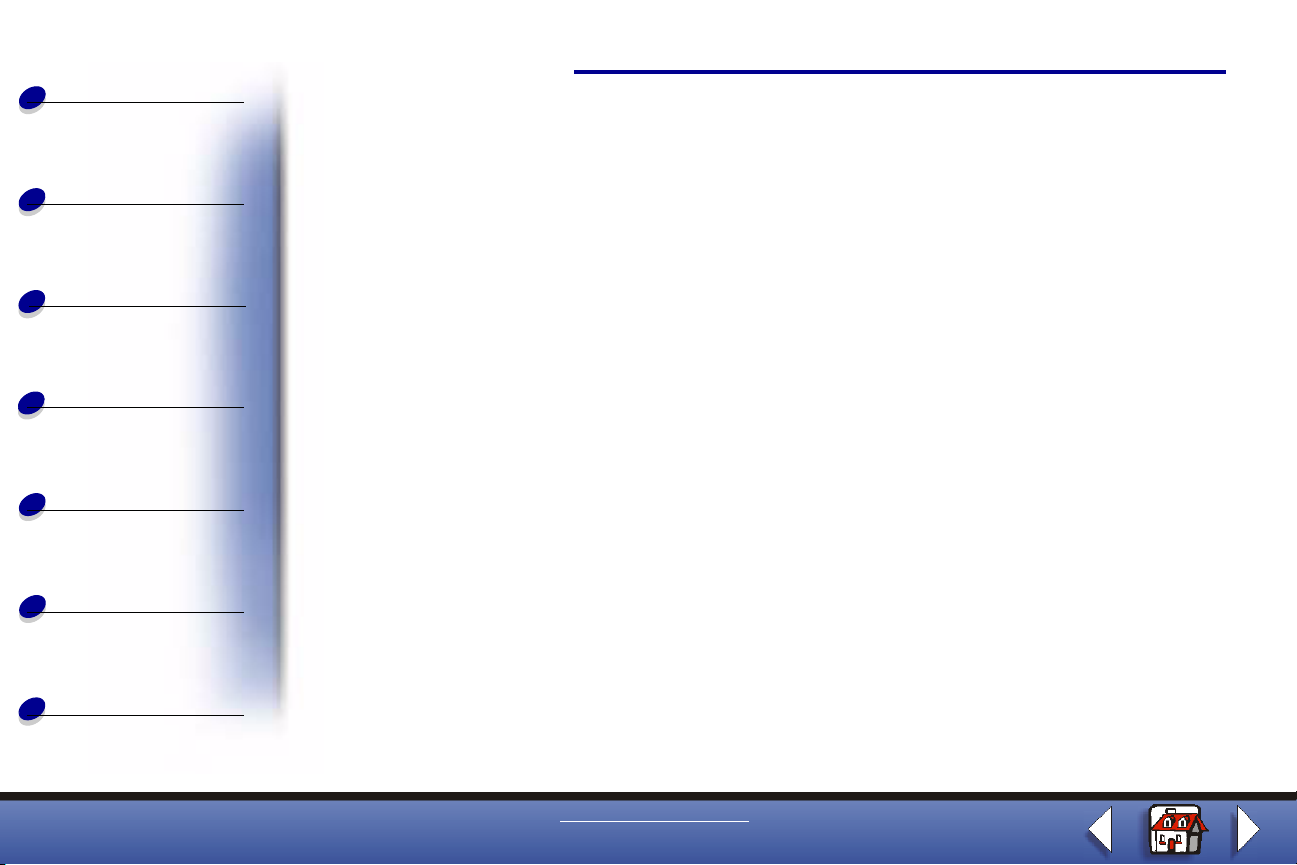
Основы
Копирование
Печать
Сканирование
Поиск и
устранение
неисправностей
Приложение
Страница издания
UNITED STATES GOVERNMENT RESTRICTED RIGHTS
This software and documentation are provided with RESTRICTED RIGHTS. Use, duplication or disclosure by the
Government is subject to restrictions as set forth in subparagraph (c)(1)(ii) of the Rights in Technical Data and
Computer Software clause at DFARS 252.227-7013 and in applicable FAR provisions: Lexmark International, Inc.,
Lexington, KY 40550.
Указатель
www.lexmark.com
Lexmark X73
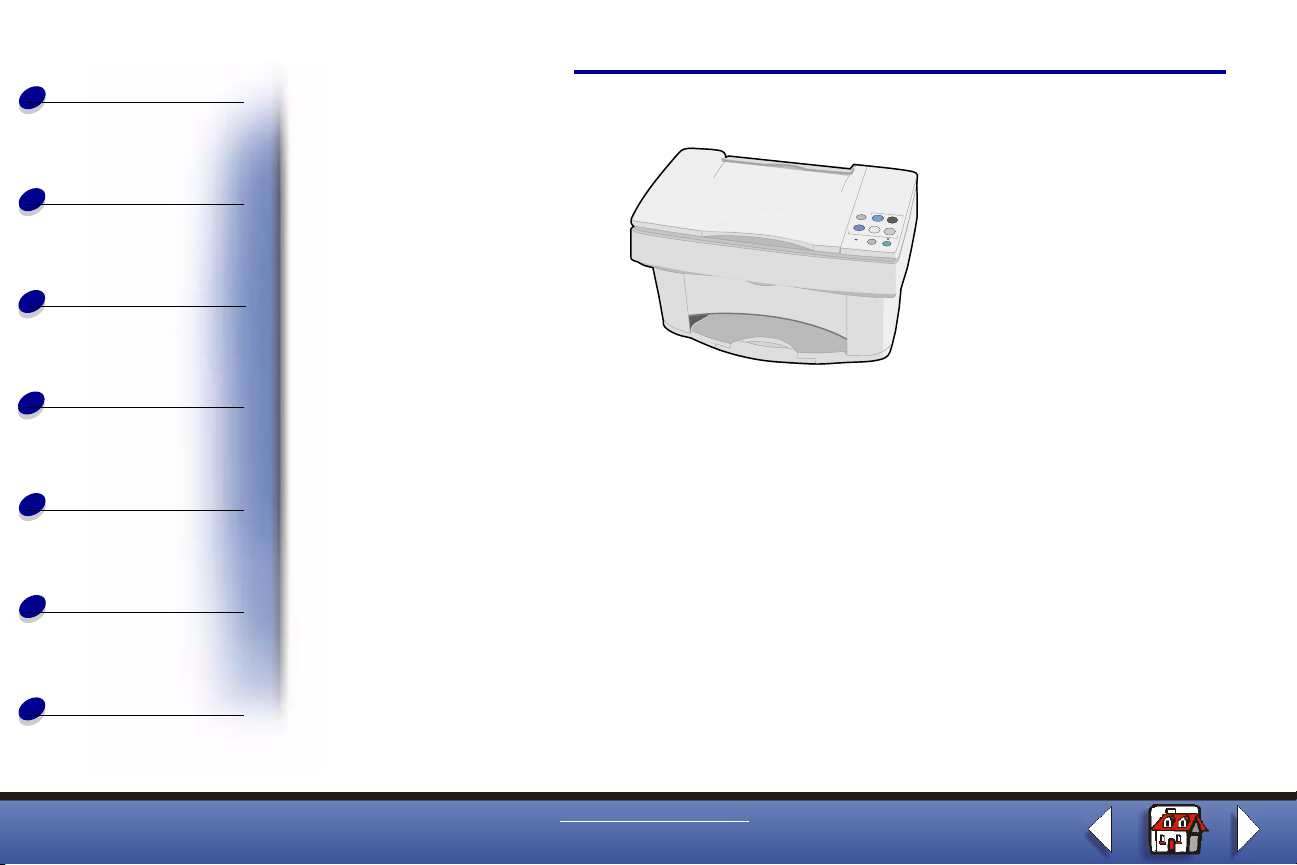
Основы
Копирование
Печать
Главная страница
Scan/Print/Copy Lexmark™ X73
Сканирование
Поиск и
устранение
неисправностей
Приложение
Указатель
Советы по использованию руководства
Для перемещения по разделам этого руководства нажмите на категории с
•
левой стороны страницы.
Для постраничного перемещения по руководству используйте стрелки вправо
•
или влево в правом нижнем углу страницы.
Для возврата на главную страницу нажмите на значок с домиком в правом
•
нижнем углу страницы.
www.lexmark.com
Lexmark X73
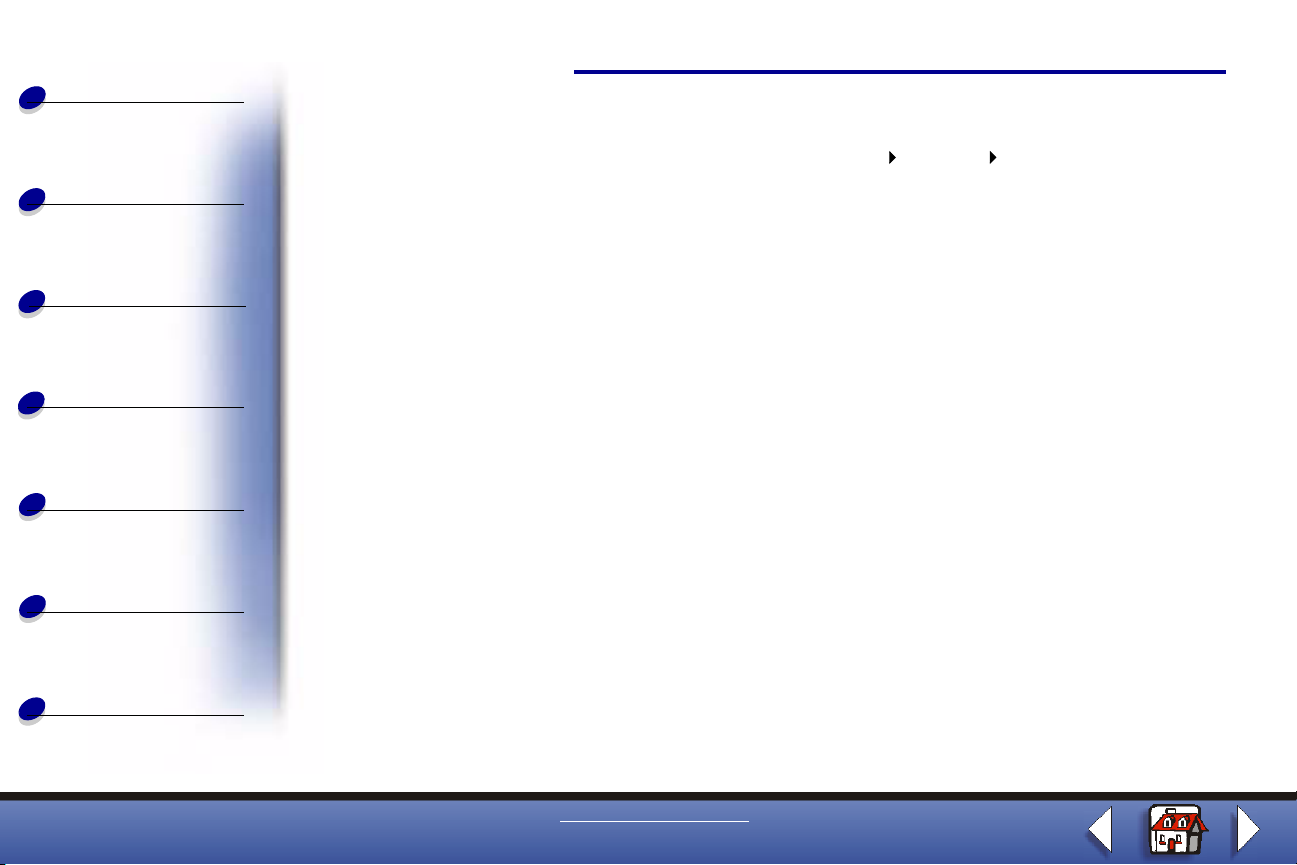
Основы
Копирование
Печать
Сканирование
Поиск и
устранение
неисправностей
Приложение
Главная страница
Для просмотра сведений об издании нажмите Страница издания.
•
Для печати этого руководства выберите Файл Печать Свойства.
•
Убедитесь, что выбрана "Альбомная" ориентация листа. Выберите страницы,
которые требуется распечатать, и нажмите кнопку "OK".
Указатель
www.lexmark.com
Lexmark X73
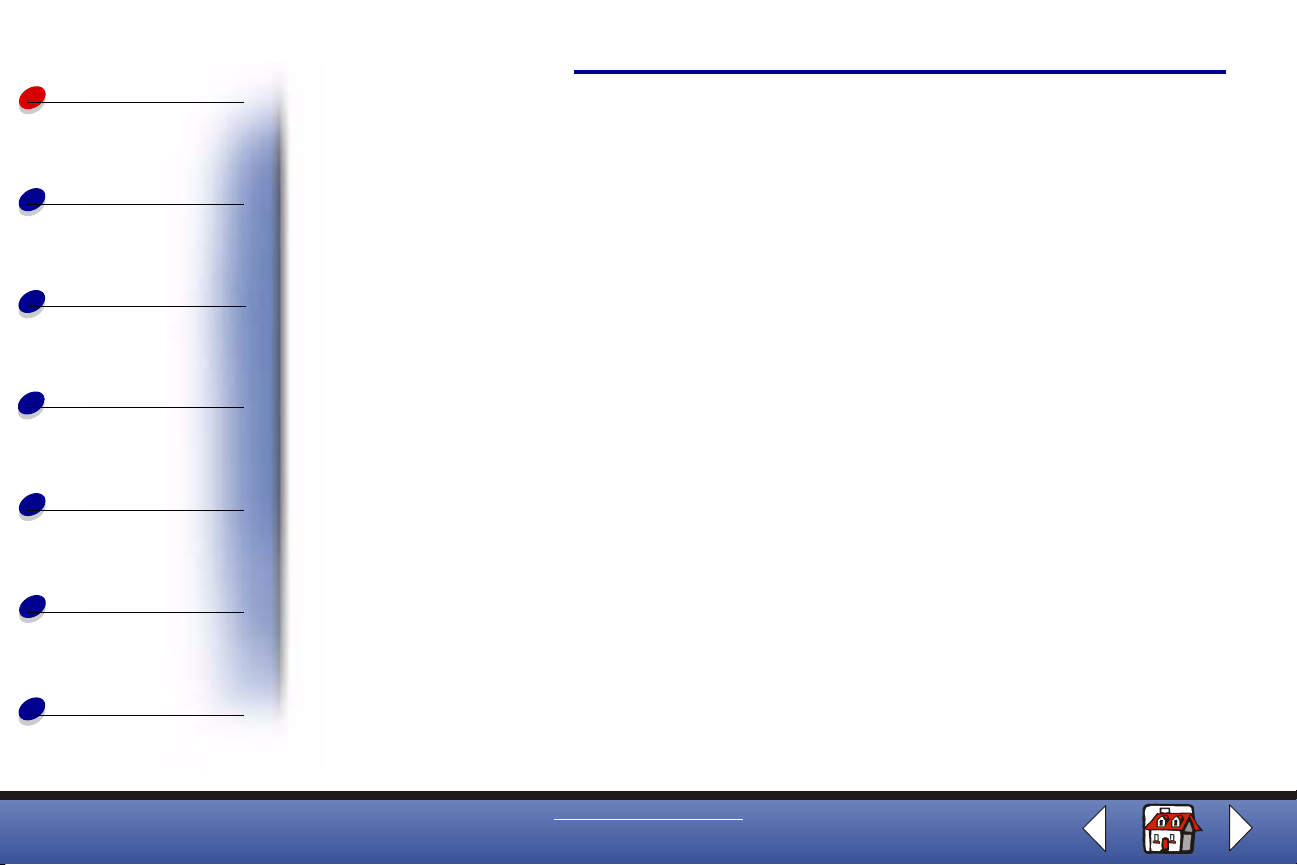
Основы
Основы
Основы
5
Копирование
Печать
Сканирование
Поиск и
устранение
неисправностей
Приложение
Указатель
Поздравляем с приобретением Scan/Print/Copy Lexmark™ X73. Можно сканировать,
печатать и копировать документы с помощью панели управления и программного
обеспечения принтера.
• Использование панели управления
• Иcпользование Программы управления
сканированием и копированием
• Иcпользование Программы управления печатью
• Загрузка бумаги
• Замена картриджей
• Юстировка картриджей
• Хранение картриджей
www.lexmark.com
Lexmark X73
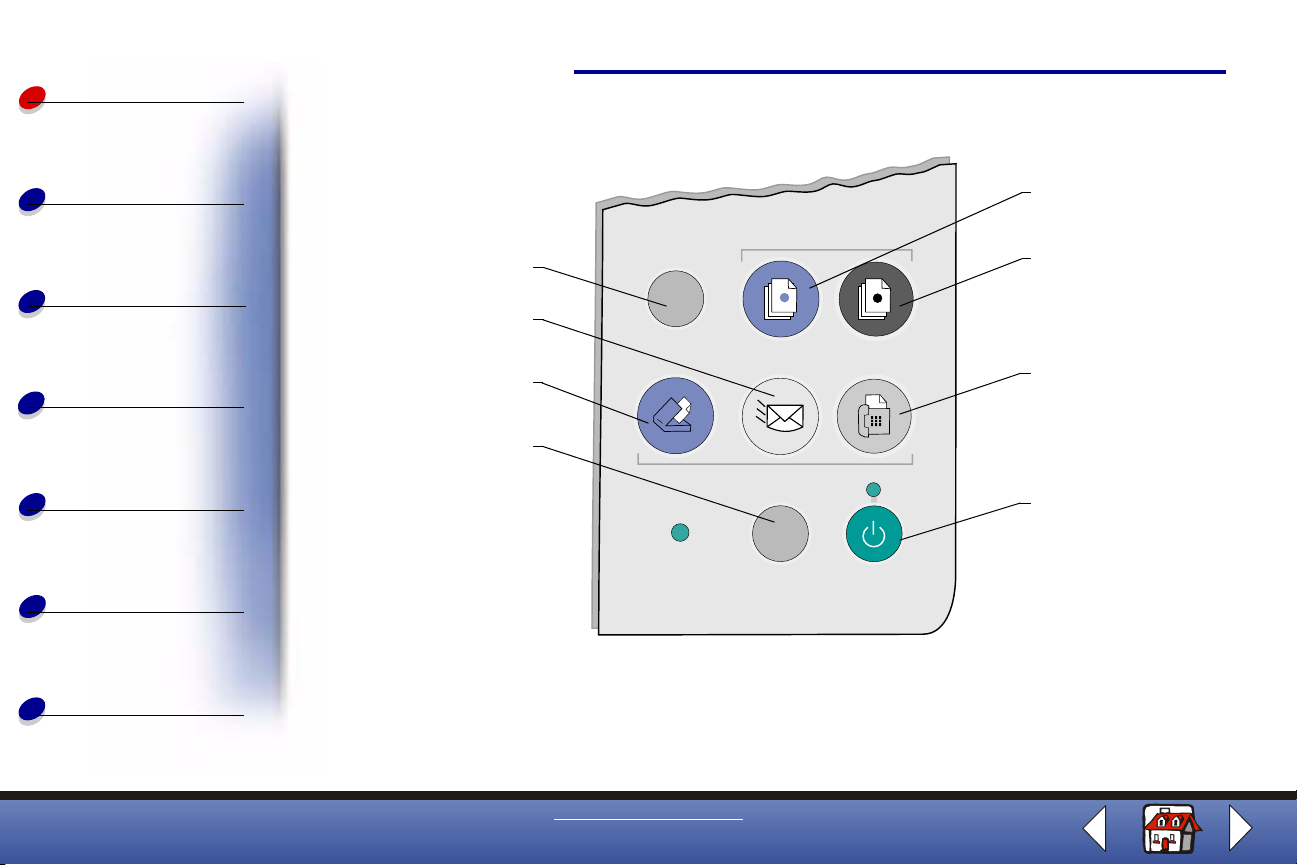
Основы
Использование панели управления
Основы
6
Копирование
Печать
Сканирование
Поиск и
устранение
неисправностей
Приложение
Указатель
5
1
2
3
4
6
7
8
www.lexmark.com
Lexmark X73
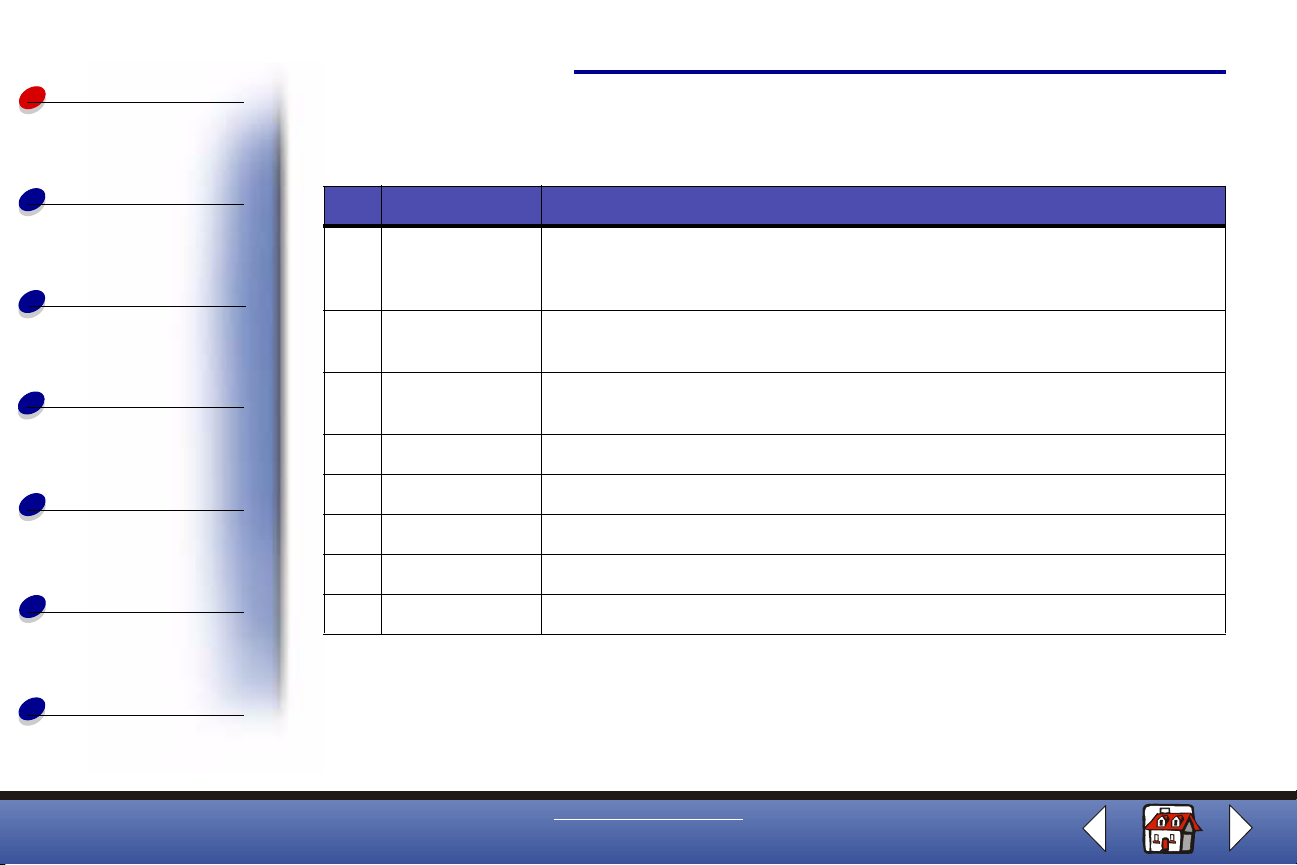
Основы
Основы
На панели принтера имеется восемь кнопок, с помощью которых можно сканировать,
распечатывать, копировать и настраивать параметры документов.
7
Копирование
Печать
Сканирование
Поиск и
устранение
неисправностей
Приложение
Указатель
# Кнопка: Назначение:
1 Настройка Настроить параметры копирования и сканирования, используя
Программу управления сканированием и копированием на
компьютере.
2 E-mail Отсканировать изображение или документ и вложить его в новое
сообщение электронной почты.
3 Сканировать Отсканировать изображение или документ и отправить его в
программное приложение.
4 Прогон формы Загрузить или извлечь лист бумаги из принтера.
5 Цвет Сделать цветную копию изображения.
6 Монохромная Сделать монохромную копию изображения.
7 Факс Отсканировать изображение или документ и отправить его по факсу.
8 Питание Включить или выключить принтер.
На панели управления имеются также два индикатора. Индикатор "Состояние"
показывает имеющиеся ошибки. Индикатор питания показывает наличие подачи
питания.
www.lexmark.com
Lexmark X73
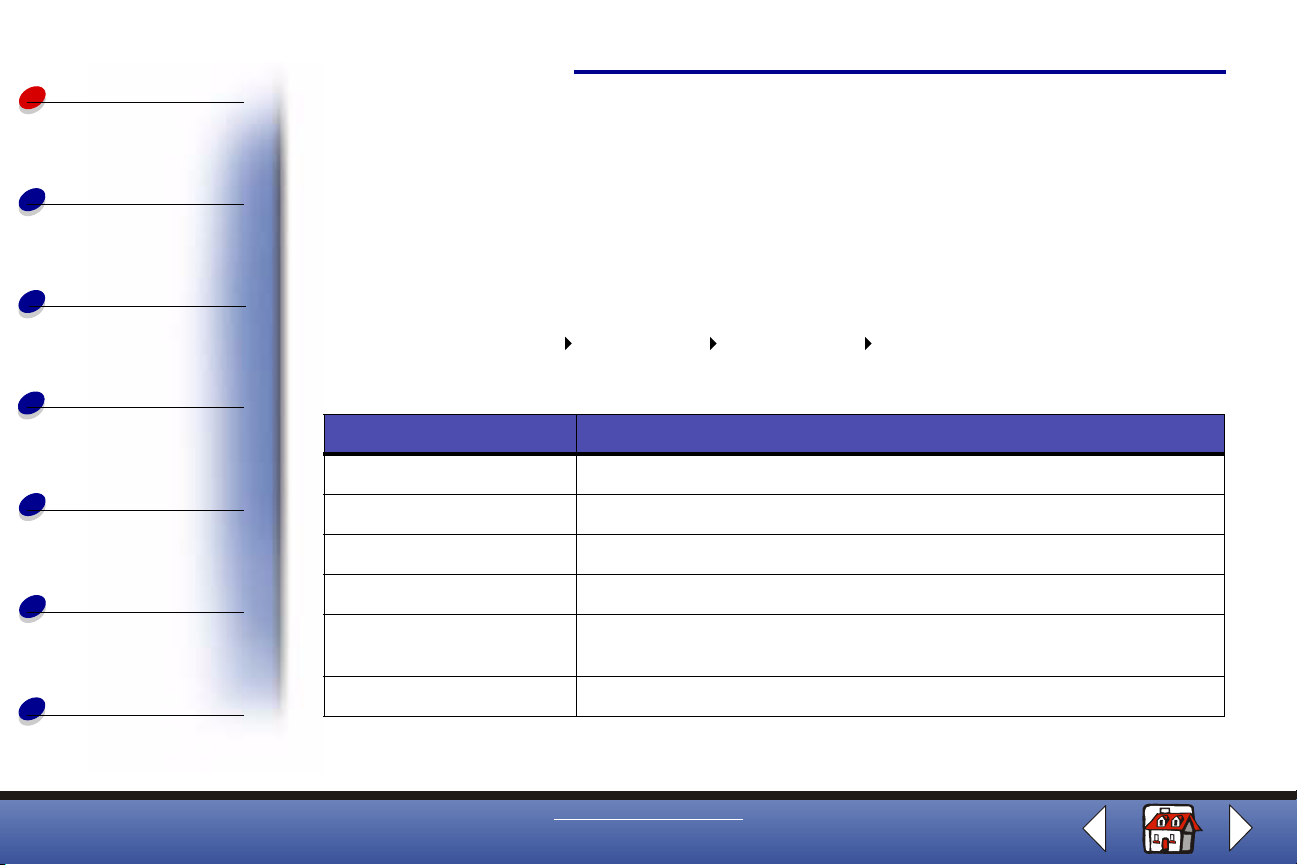
Основы
Копирование
Печать
Сканирование
Основы
Иcпользование Программы управления
сканированием и копированием
После установки программного обеспечения на компьютере для настройки заданий
сканирования, печати и копирования можно использовать Программу управления
сканированием и копированием. Чтобы открыть Программу управления
сканированием и копированием:
Выберите Пуск Программы Lexmark X73 Программа управления
сканированием и копированием.
8
Поиск и
устранение
неисправностей
Приложение
Указатель
Выберите: Чтобы:
Клавиатура Установить количество копий для печати от 1 до 99.
Уменьшить/Увеличить Просмотреть и выбрать размер выходного документа.
По размеру страницы Просмотреть и выбрать размер выходного документа.
Автообрезка Обрезать изображение во время сканирования.
Поворот Повернуть изображение на 90 градусов по часовой стрелке во
время сканирования.
Строку "Яркость" Получить более темную или более светлую копию.
www.lexmark.com
Lexmark X73
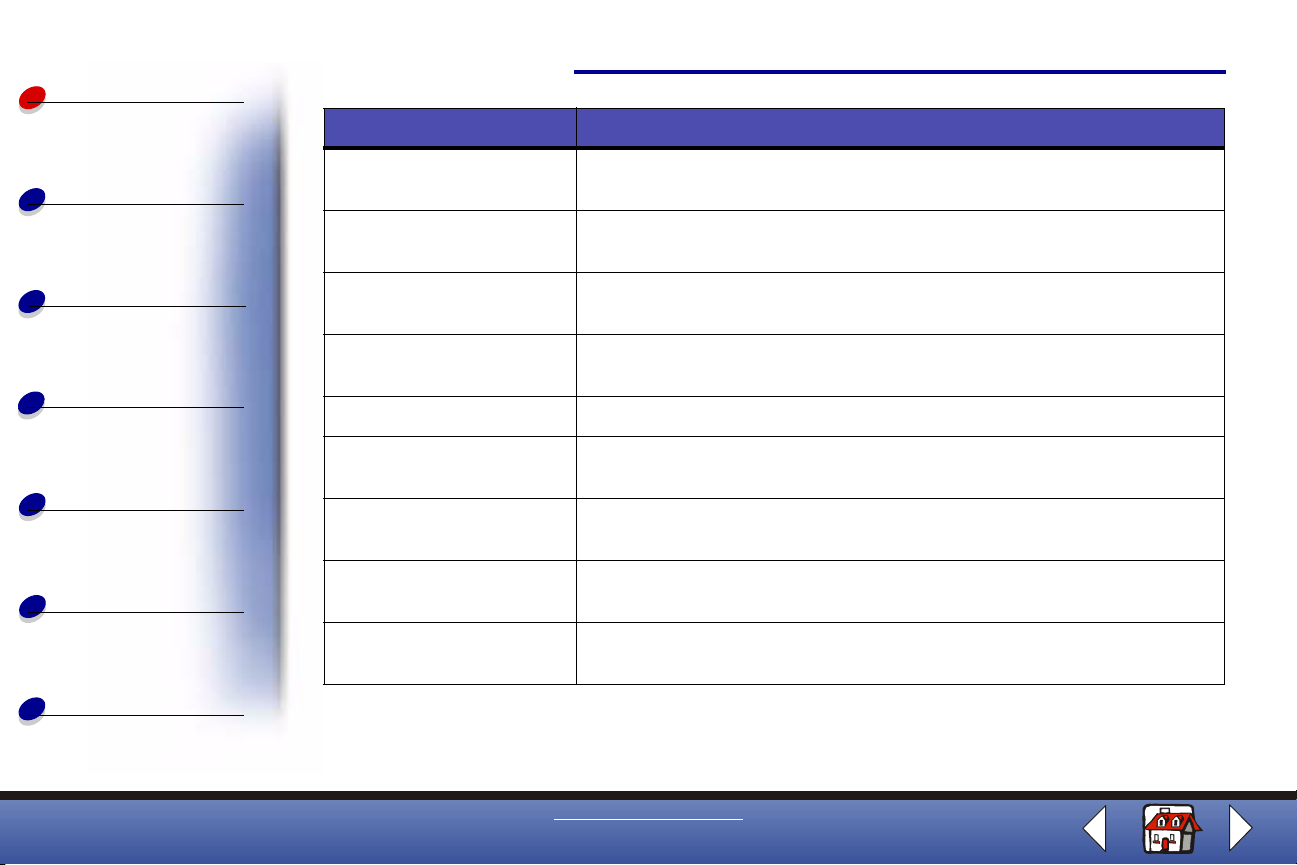
Основы
Копирование
Основы
Выберите: Чтобы:
Цветная Получить цветное сканированное изображение или копию
цветного оригинала.
Серая Получить монохромное сканированное изображение или копию
цветного оригинала.
9
Печать
Сканирование
Поиск и
устранение
неисправностей
Приложение
Указатель
Ч/Б Получить монохромное сканированное изображение или копию
монохромного оригинала.
Текст/(OCR) Отсканировать документ в приложение для редактирования
текста.
Копия Сделать копию оригинала.
Факс Отсканировать изображение или документ и отправить его на
факсимильный аппарат.
E-mail Отсканировать изображение или документ и вложить его в новое
сообщение электронной почты.
Отправить в
приложение
Сканировать в файл Отсканировать изображение или документ и сохранить его как
Отсканировать изображение или документ в выбранный
редактор изображений или текстовый редактор.
файл изображения или текстовый файл.
www.lexmark.com
Lexmark X73
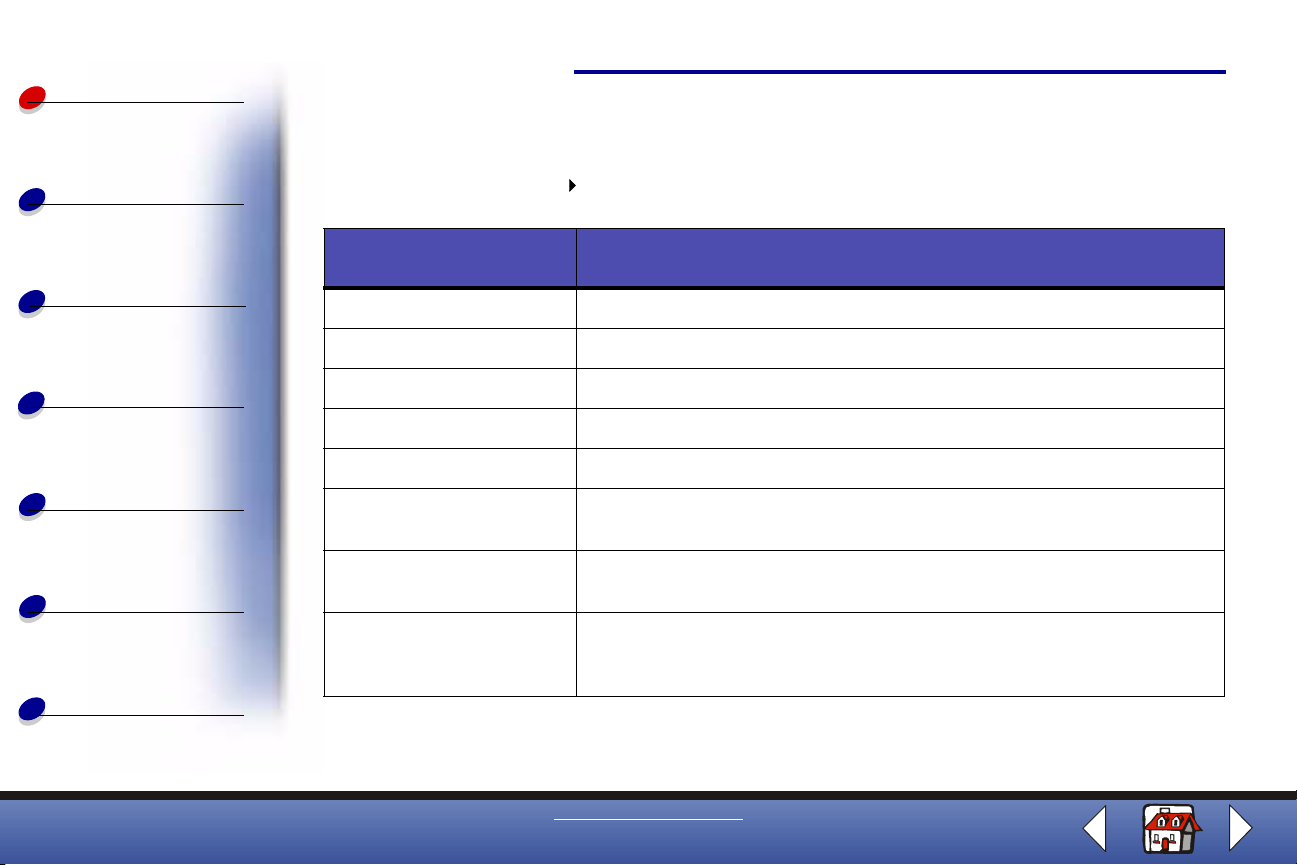
Основы
Копирование
Печать
Основы
Чтобы внести дополнительные изменения в документы перед их копированием,
печатью или сканированием:
Выберите Файл Настройка.
2
Выберите эту
вкладку: Чтобы:
Изображение Настроить параметры отсканированного изображения.
Сканирование Изменить способ или место сканирования изображения.
10
Сканирование
Поиск и
устранение
неисправностей
Приложение
Указатель
Страница Установить положение и размер рамки сканирования.
Копия/Факс Установить свойства принтера или выбрать драйвер факса.
E-mail Изменить параметры, относящиеся к работе электронной почты.
Приложение Выбрать и настроить любое приложение на компьютере для
кнопки "Отправить в приложение".
OCR Выбрать язык, который необходимо распознать с помощью
программы OCR.
Снятие сетки/
Увеличение резкости
• Удалить полутоновый узор фона отсканированного
изображения.
• Включить регулировку и установить уровень резкости.
www.lexmark.com
Lexmark X73
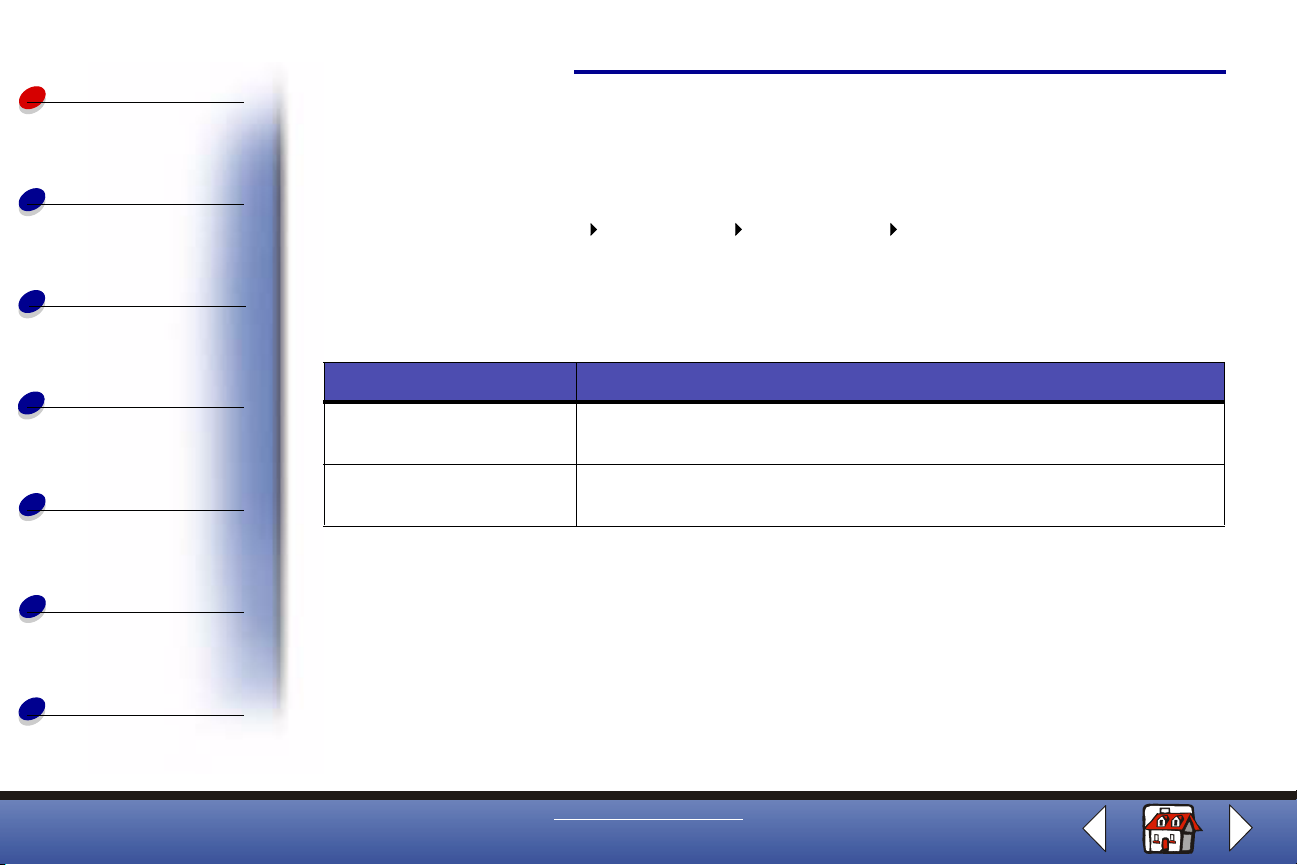
Основы
Основы
11
Иcпользование Программы управления печатью
Копирование
Печать
Сканирование
Поиск и
устранение
неисправностей
Приложение
Указатель
Программа управления печатью позволяет контролировать работу принтера, а также
выполнять установку и замену картриджей. Чтобы открыть Программу управления
печатью, выберите Пуск Программы Lexmark X73 Программа управления
печатью.
Windows 98/Me
Выберите: Чтобы:
Вкладку "Состояние" • Контролировать состояние задания на печать.
• Отменить задание на печать.
Вкладку "Параметры" Включить или отключить различные функции программного
обеспечения, например, звуковые сигналы и режим буфера.
www.lexmark.com
Lexmark X73
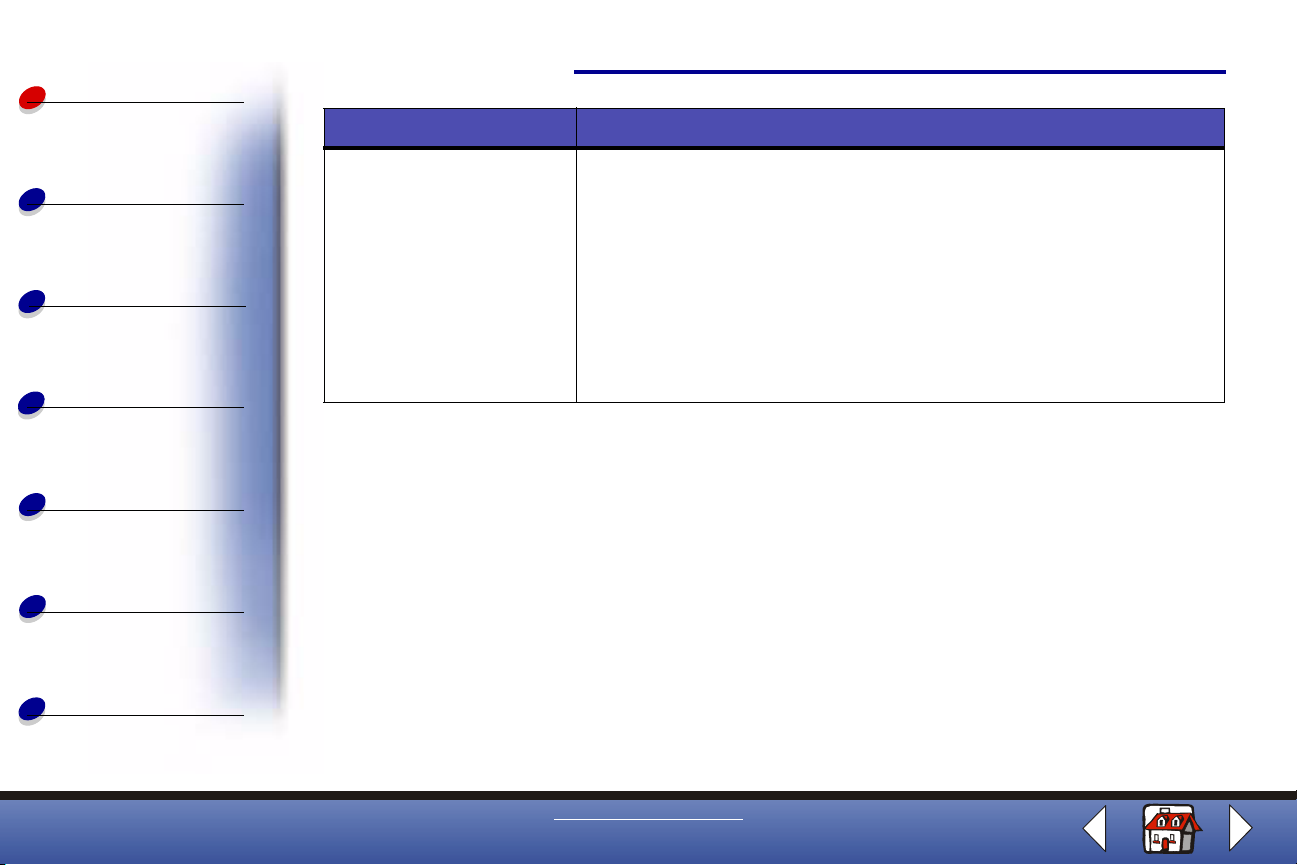
Основы
Копирование
Печать
Сканирование
Поиск и
устранение
неисправностей
Приложение
Выберите: Чтобы:
Вкладку "Картриджи" • Просмотреть уровни чернил.
• Установить или заменить картриджи.
• Выполнить юстировку картриджей для достижения
максимального качества.
• Прочистить сопла.
• Распечатать страницу диагностики.
• Просмотреть номера картриджей по каталогу и заказать
принадлежности непосредственно на Web-узле Lexmark.
Основы
12
Указатель
www.lexmark.com
Lexmark X73
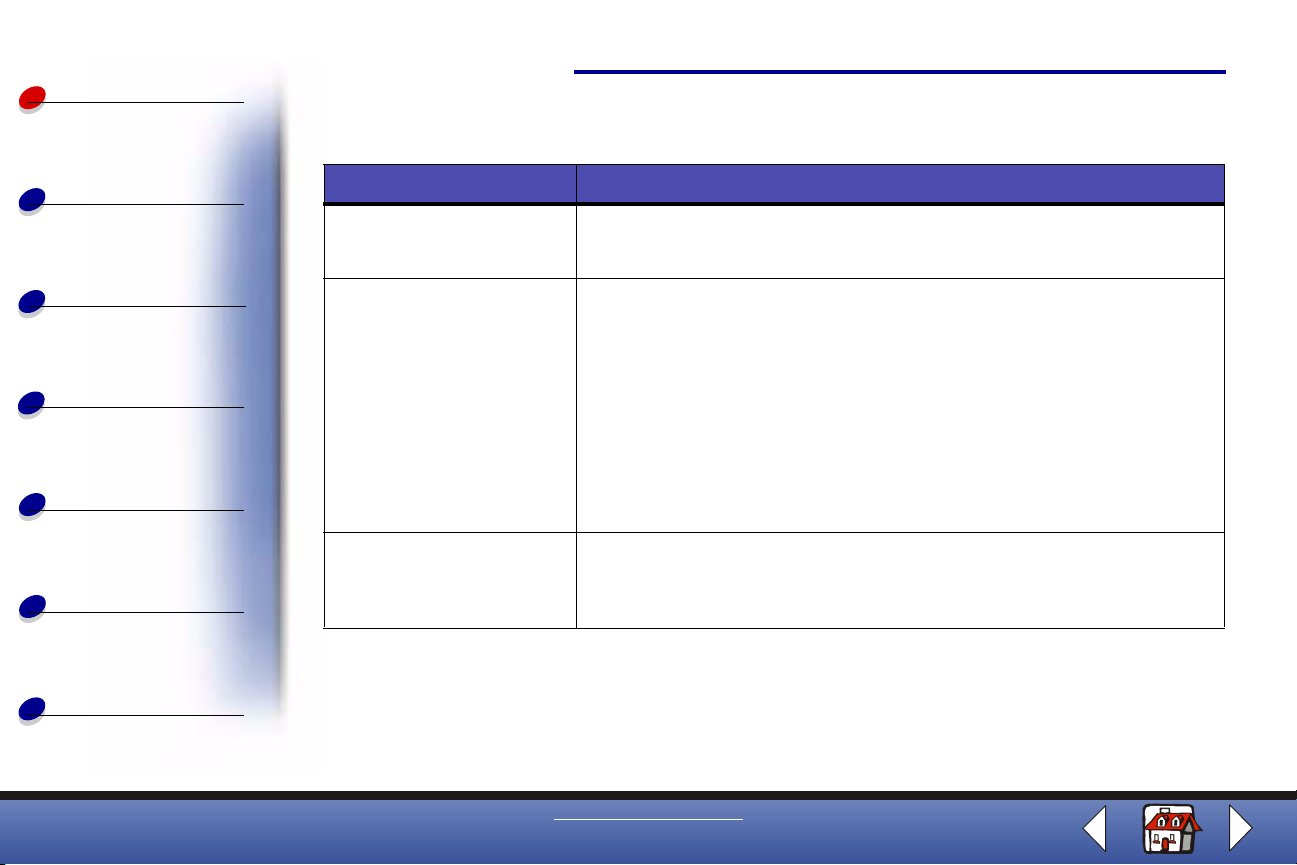
Основы
Windows 2000
Основы
13
Копирование
Печать
Сканирование
Поиск и
устранение
неисправностей
Приложение
Указатель
Выберите: Чтобы:
Вкладку "Состояние" • Контролировать состояние задания на печать.
• Отменить задание на печать.
Вкладку "Картриджи" • Просмотреть уровни чернил.
• Установить или заменить картриджи.
• Выполнить юстировку картриджей для достижения
максимального качества.
• Прочистить сопла.
• Распечатать страницу диагностики.
• Просмотреть номера картриджей по каталогу и заказать
принадлежности непосредственно на Web-узле Lexmark.
Вкладку "Параметры" • Проконтролировать условия и способ отображения
Программы управления печатью.
• Отключить значок принтера.
www.lexmark.com
Lexmark X73
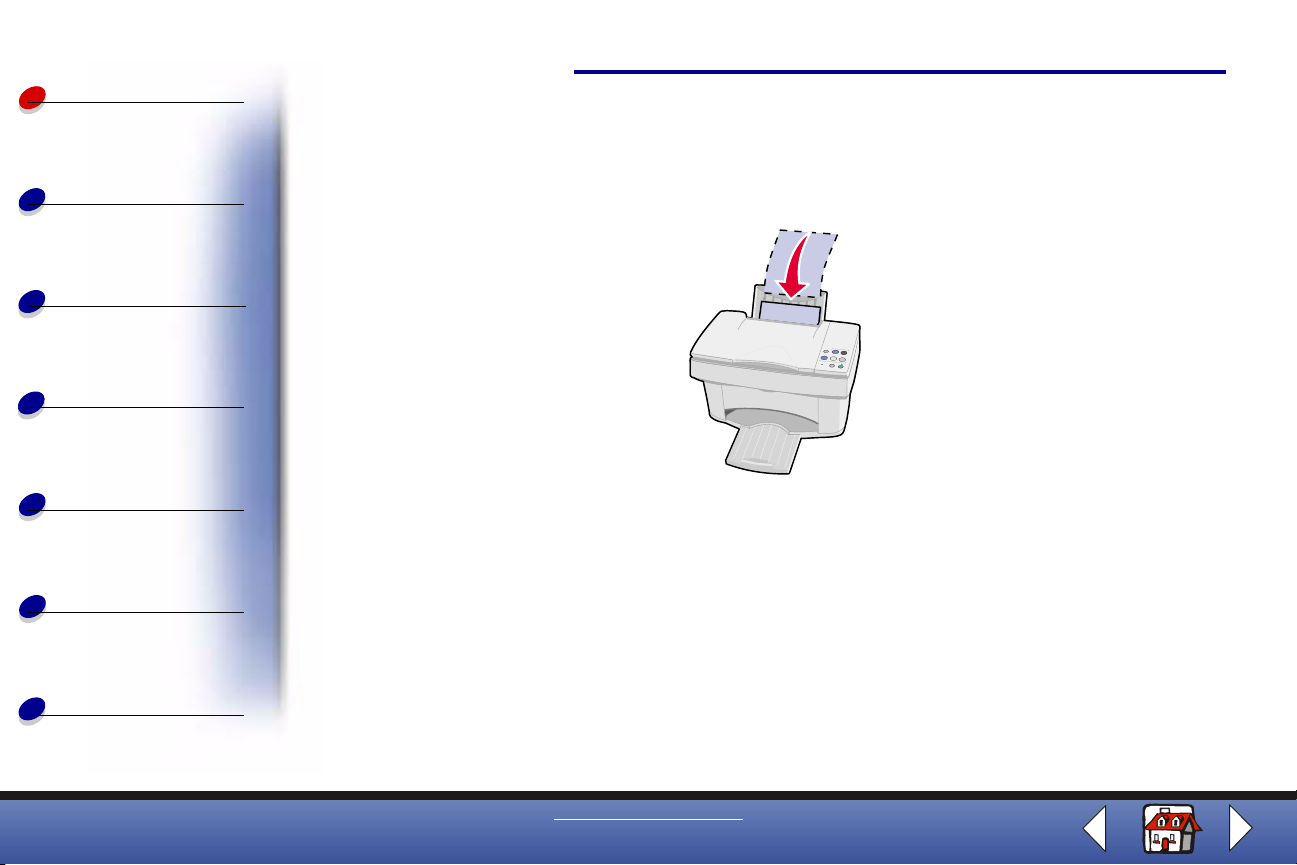
Основы
Копирование
Печать
Сканирование
Поиск и
устранение
неисправностей
Приложение
Загрузка бумаги
Вставьте бумагу, прижимая ее к правой стороне опоры для бумаги, стороной
для печати к себе.
Примечание. Бумага загружается в принтер без усилия.
Основы
14
Указатель
www.lexmark.com
Lexmark X73
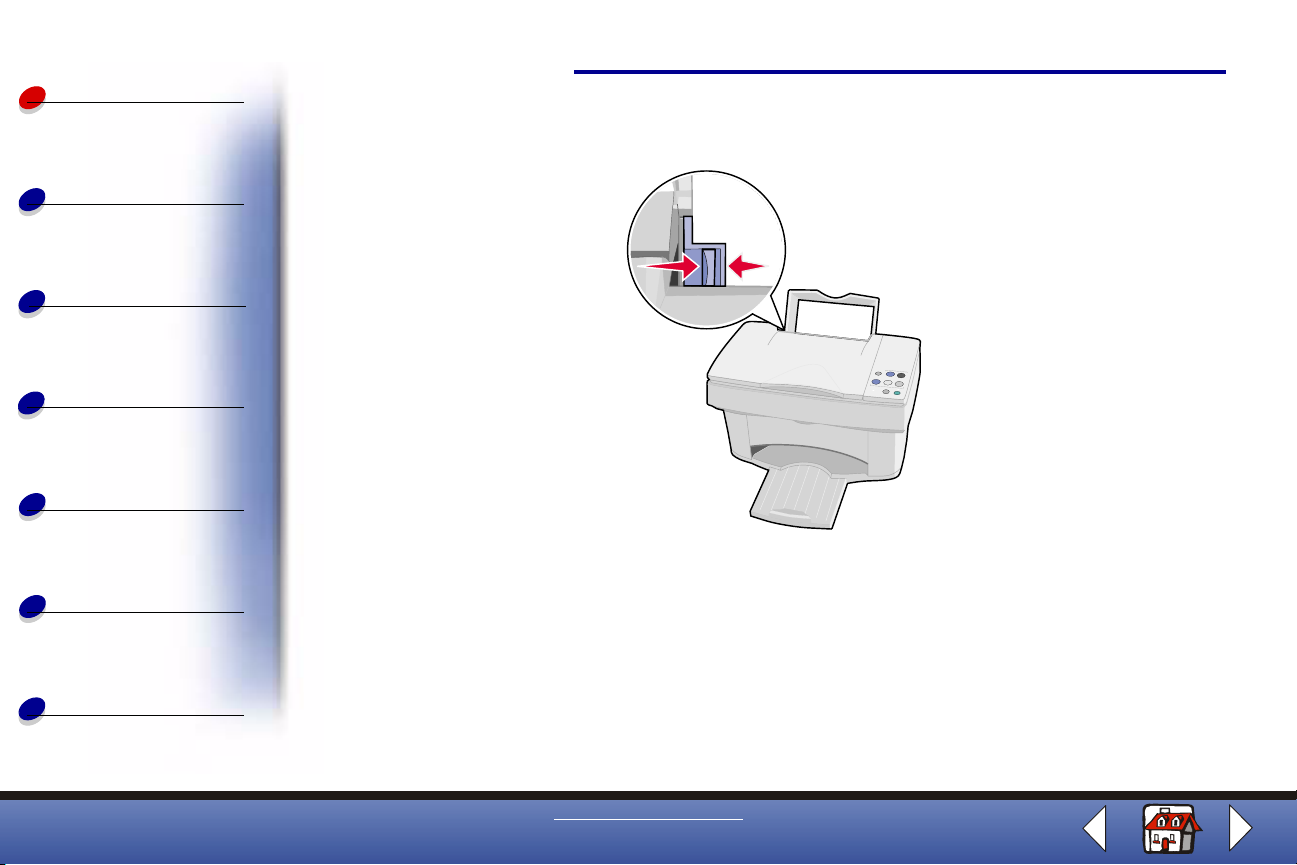
Основы
Копирование
Печать
Сканирование
Поиск и
устранение
неисправностей
Приложение
Основы
Сожмите фиксатор и сдвиньте направляющую для бумаги вправо вплотную к
2
краю бумаги.
15
Указатель
www.lexmark.com
Lexmark X73
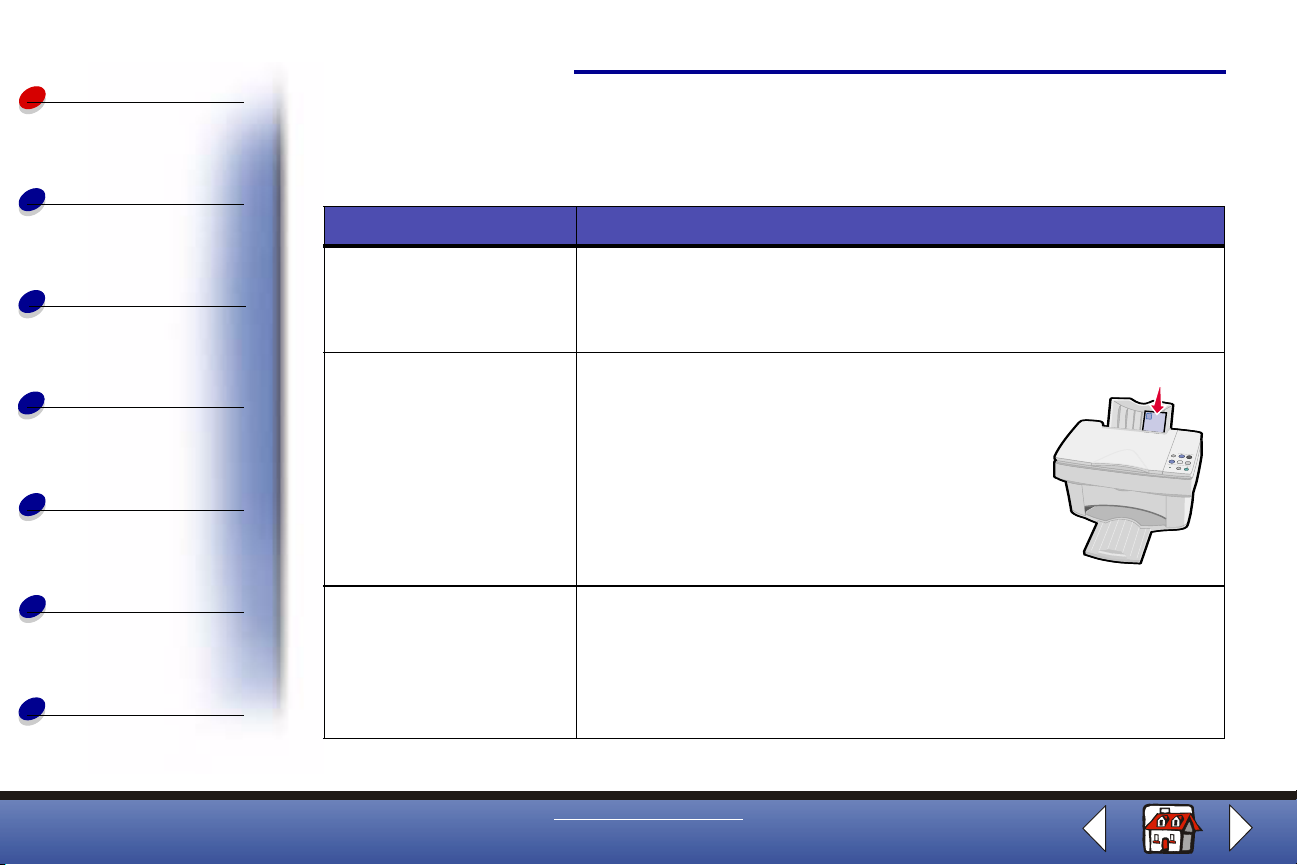
Основы
Копирование
Загрузка специальной бумаги
При загрузке специальной бумаги выполните следующее:
Загрузите не более: И убедитесь, что:
Основы
16
Печать
Сканирование
Поиск и
устранение
неисправностей
Приложение
Указатель
100 листов бумаги для
струйных принтеров
(в зависимости от
толщины)
10 конвертов • Сторона для печати повернута к Вам.
10 поздравительных
открыток, каталожных,
почтовых или
фотокарточек
• Сторона для печати повернута к Вам.
• Бумага прижата к правой стороне опоры для бумаги.
• Конверты загружены вертикально и
прижаты к правой стороне опоры для
бумаги.
• Место для штампа находится в левом
верхнем углу.
• Направляющая для бумаги сдвинута
вплотную к краю конвертов.
• Сторона для печати повернута к Вам.
• Карточки загружены вертикально и прижаты к правой
стороне опоры для бумаги.
• Направляющая для бумаги сдвинута вплотную к краю
карточек.
www.lexmark.com
Lexmark X73
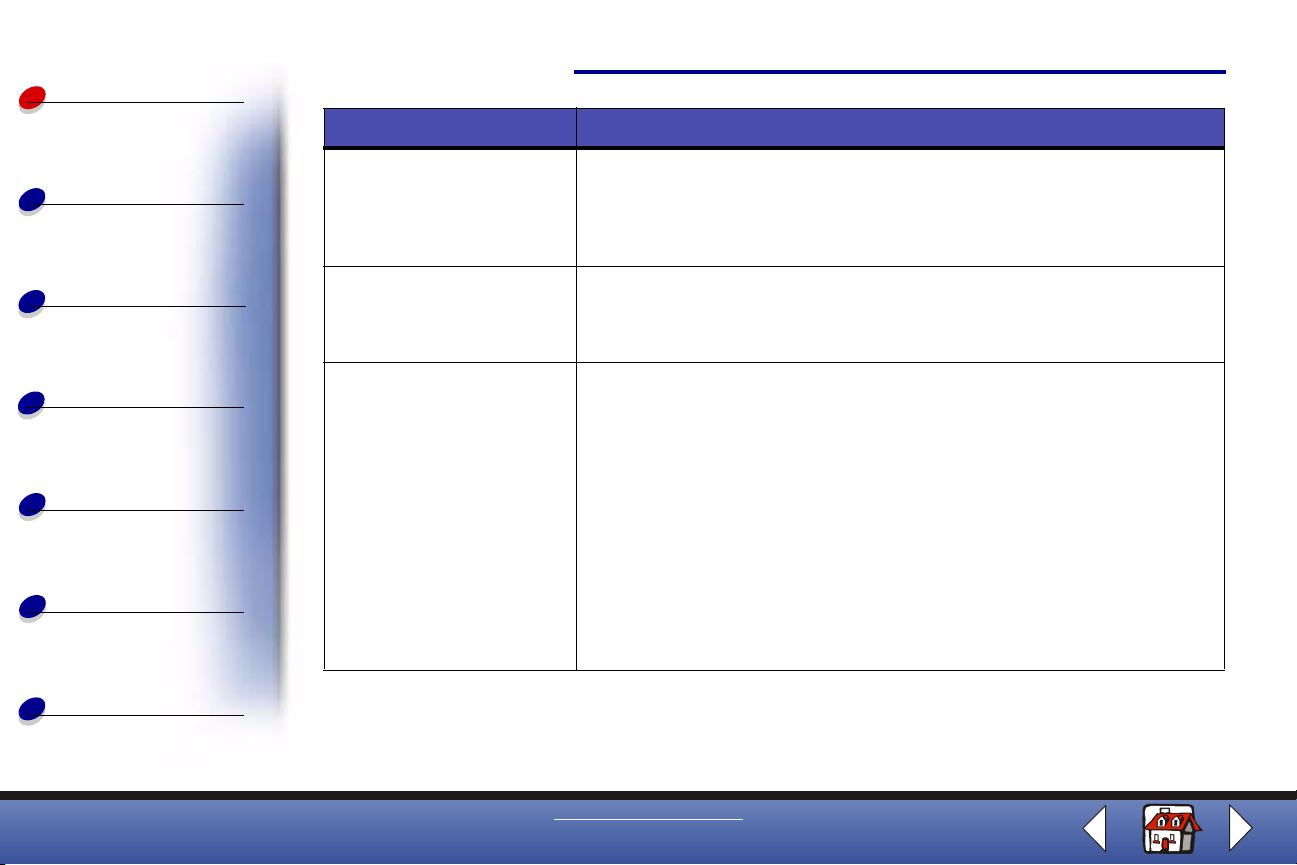
Основы
Копирование
Основы
Загрузите не более: И убедитесь, что:
25 листов фотобумаги • Глянцевая сторона или сторона с покрытием повернута к
Вам.
• Направляющая для бумаги сдвинута вплотную к краю
фотобумаги.
17
Печать
Сканирование
Поиск и
устранение
неисправностей
Приложение
Указатель
10 прозрачных пленок • Прозрачные пленки повернуты шершавыми сторонами к Вам.
• Направляющая для бумаги сдвинута вплотную к краю
прозрачных пленок.
100 листов формата,
определяемого
пользователем
• Сторона для печати повернута к Вам.
• Формат бумаги соответствует следующим размерам:
– Ширина:
от 76 до 216 мм
от 3,0 до 8,5 дюйма
– Длина:
от 127 до 432 мм
от 5,0 до 17,0 дюймов
• Направляющая для бумаги сдвинута вплотную к краю
бумаги.
www.lexmark.com
Lexmark X73
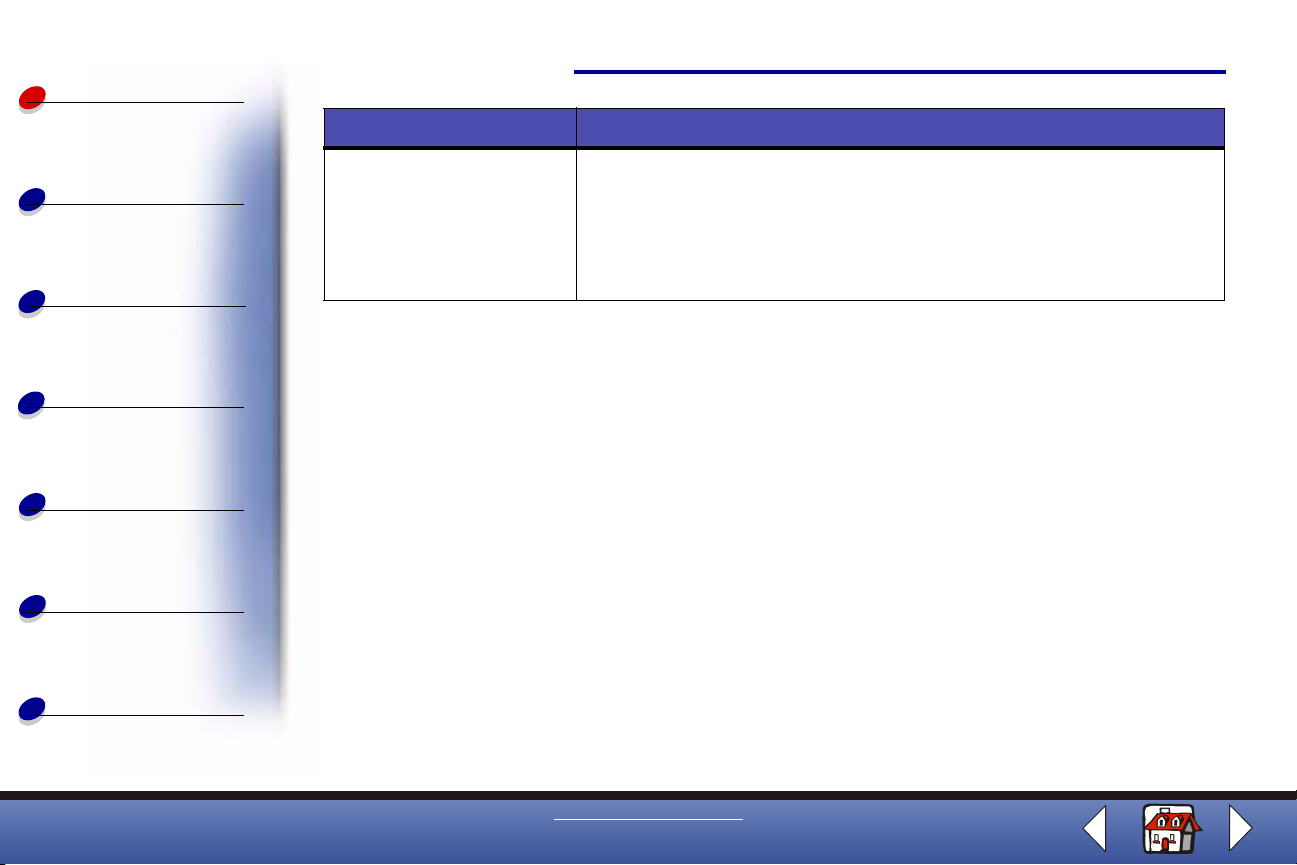
Основы
Копирование
Печать
Сканирование
Поиск и
устранение
неисправностей
Приложение
Основы
Загрузите не более: И убедитесь, что:
25 термонаклеек • Соблюдены инструкции, имеющиеся на упаковке для
термонаклеек.
• Сторона для печати (чистая) повернута к Вам.
• Направляющая для бумаги сдвинута вплотную к краю
термонаклеек.
18
Указатель
www.lexmark.com
Lexmark X73
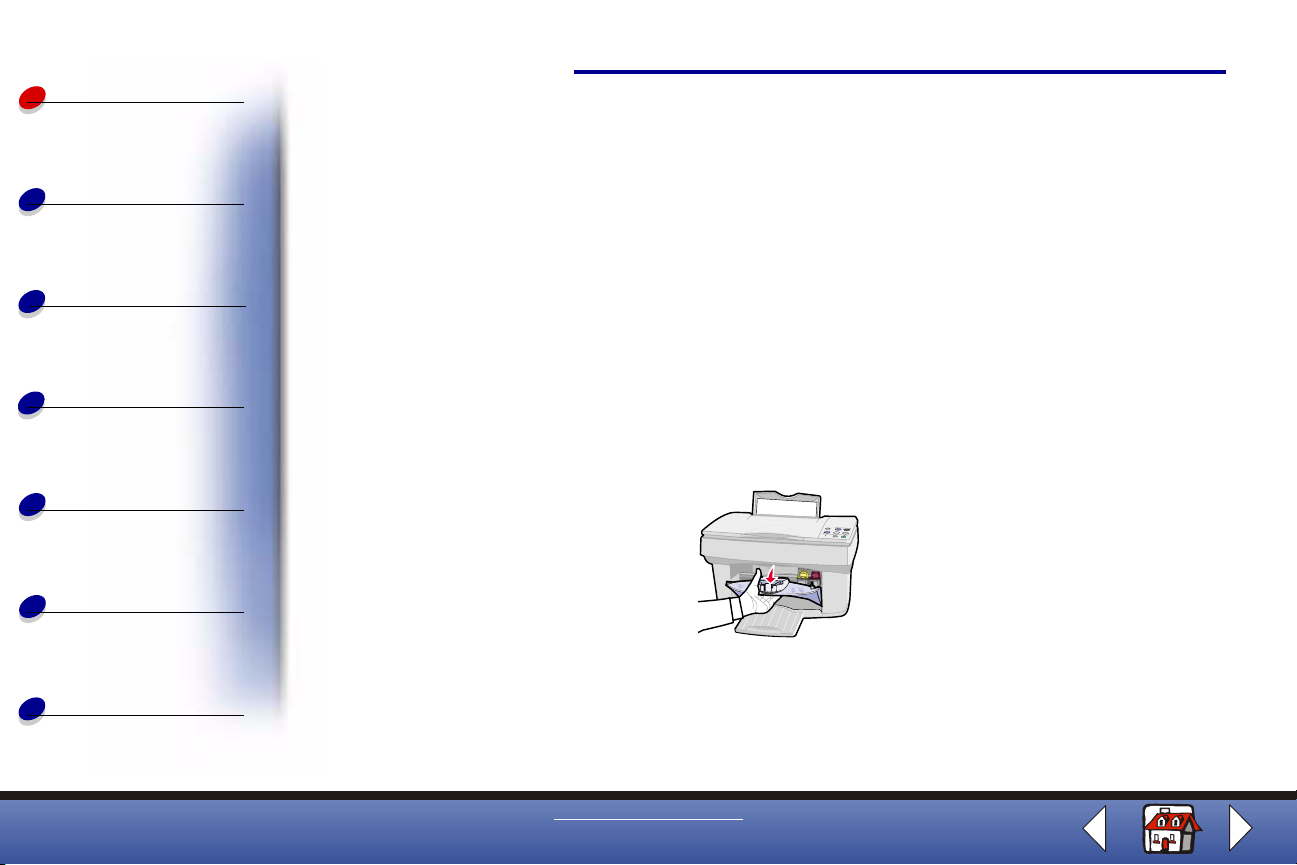
Основы
Замена картриджей
Основы
19
Копирование
Печать
Сканирование
Поиск и
устранение
неисправностей
Приложение
Указатель
В Lexmark X73 используются следующие картриджи:
12A1970 Черный
15M0120 Цветной
12A1975 Черный повышенной емкости
15M0125 Цветной повышенной емкости
Убедитесь, что принтер включен.
Откройте отсек для картриджа.
2
Если принтер не занят, держатель картриджа переместится в установочное
положение.
www.lexmark.com
Lexmark X73
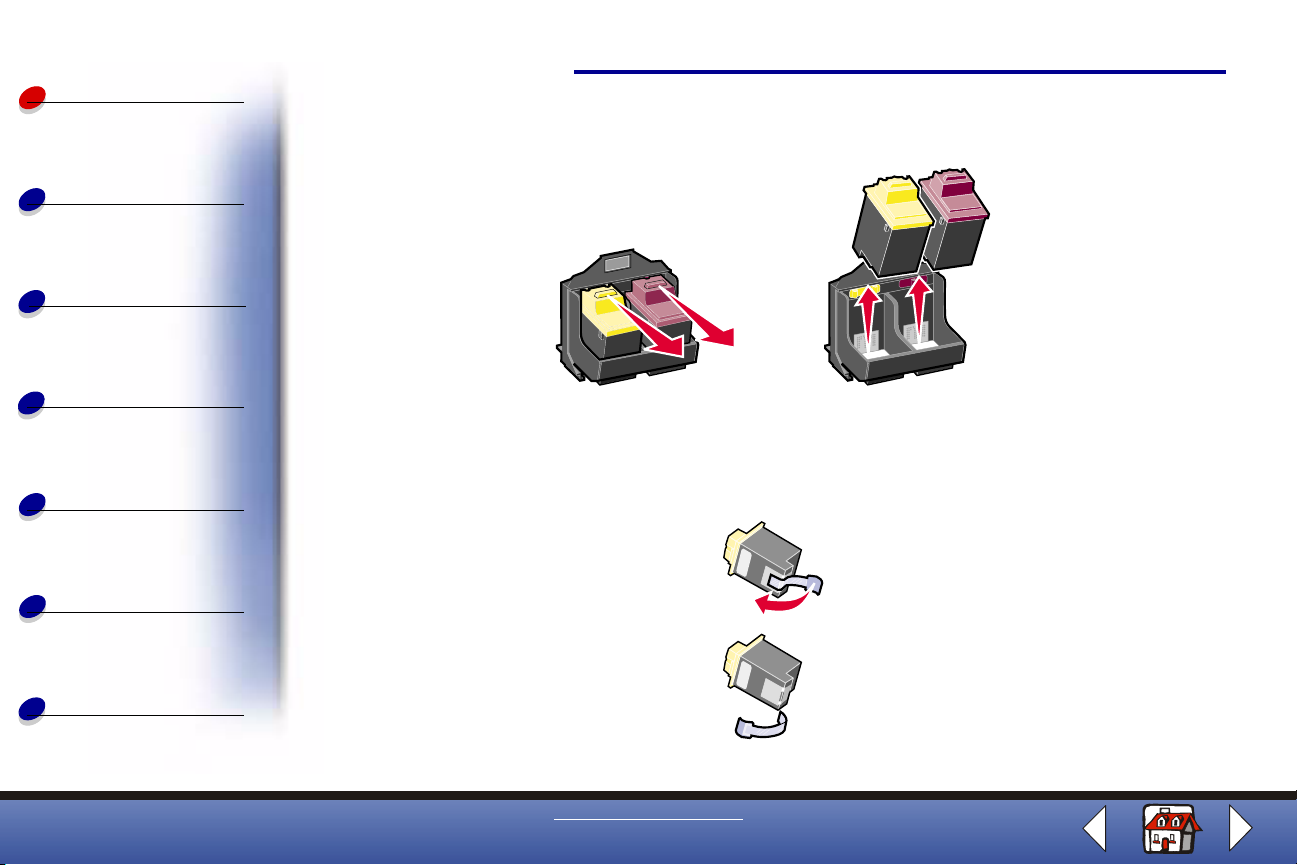
Основы
Копирование
Печать
Сканирование
Поиск и
устранение
неисправностей
Приложение
Основы
Потяните старый картридж на себя и выньте его. Храните его в герметичном
3
контейнере или утилизируйте.
Установите в принтер новый или другой картридж.
4
При установке нового картриджа удалите только наклейку и прозрачную
ленту с нижней стороны картриджа.
20
Указатель
www.lexmark.com
Lexmark X73
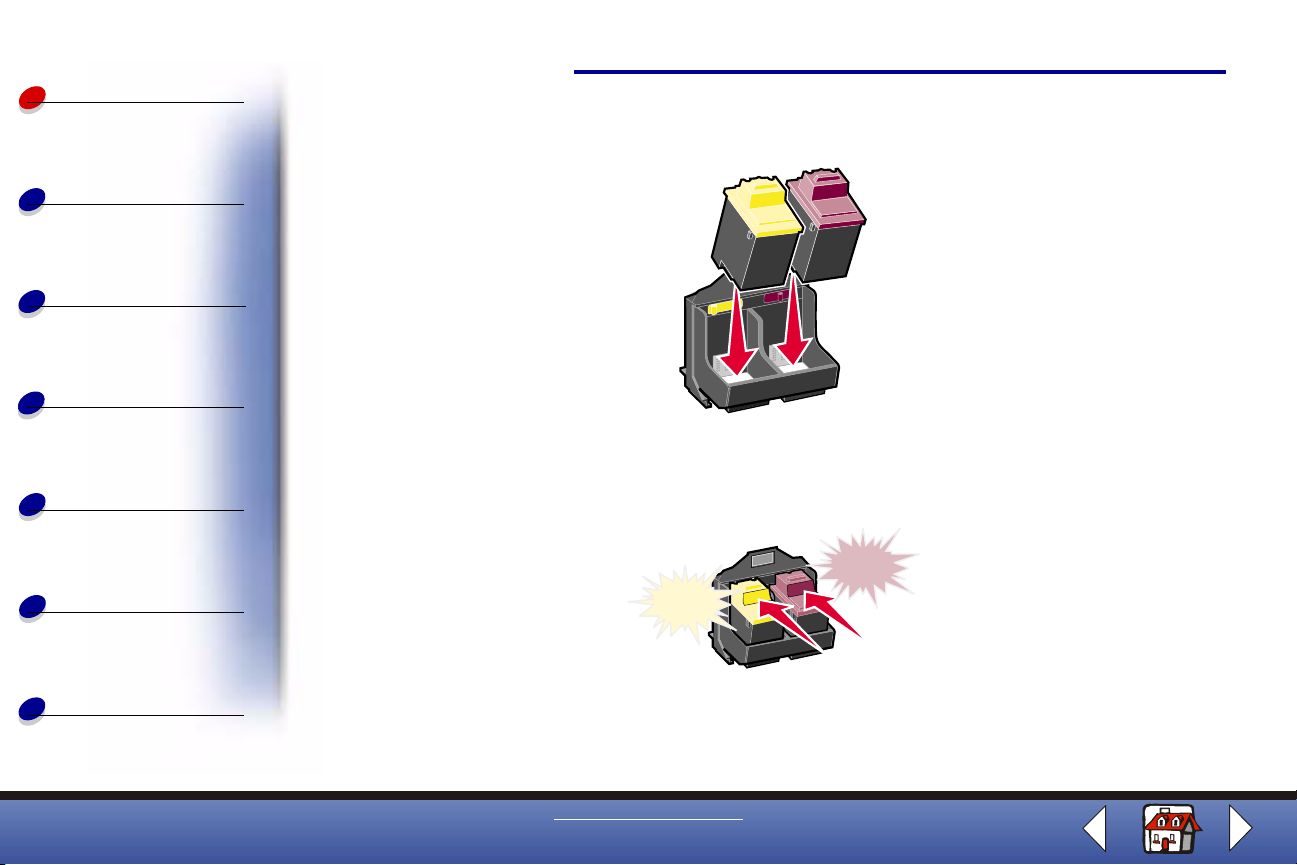
Основы
Копирование
Печать
Сканирование
Поиск и
устранение
неисправностей
Основы
Вставьте картридж в держатель.
Нажмите с легким усилием на картридж до щелчка, пока он не встанет на
место.
ЩЕЛЧОК
21
Приложение
Указатель
ЩЕЛЧОК
Внимание. Не прикасайтесь к золотой поверхности картриджа.
www.lexmark.com
Lexmark X73
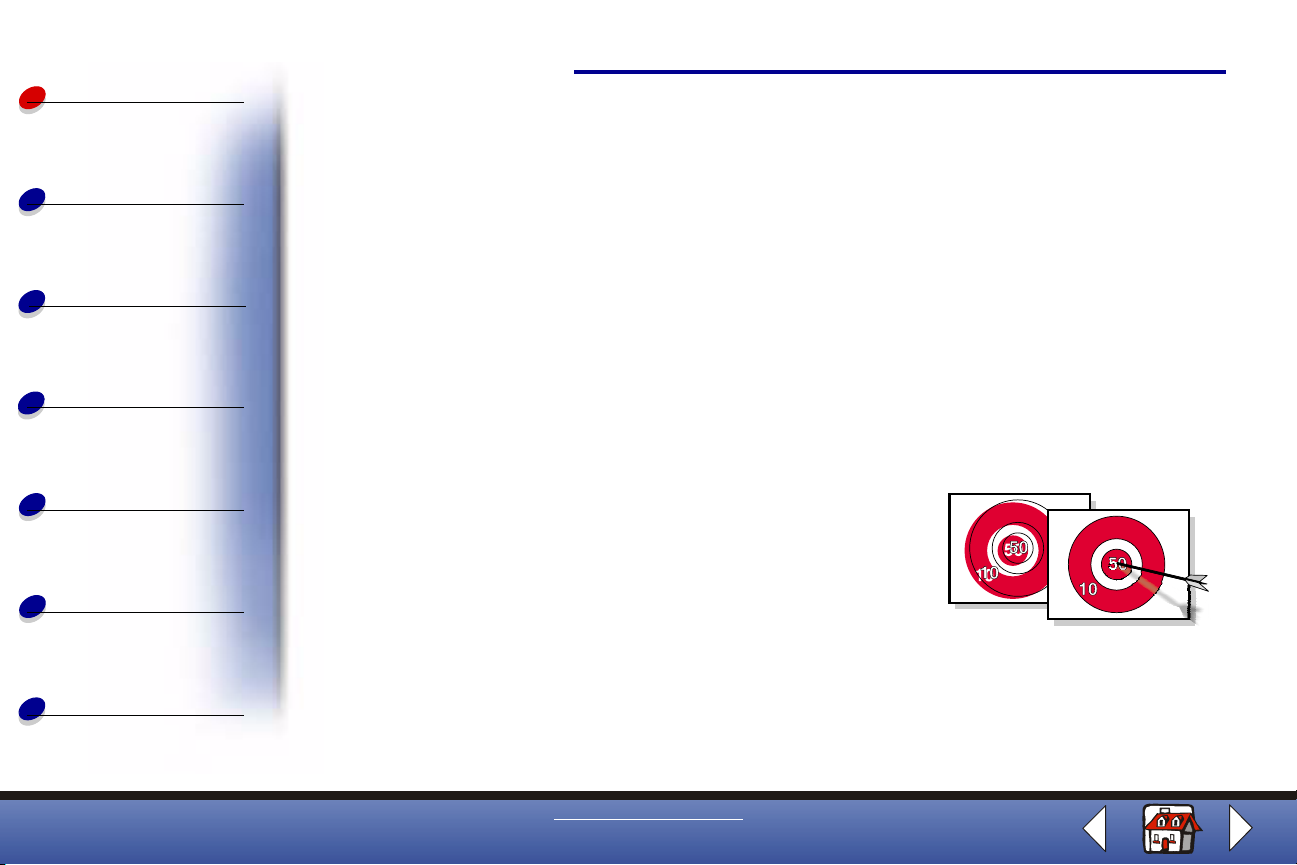
Основы
Копирование
Печать
Сканирование
Поиск и
устранение
неисправностей
Приложение
Закройте отсек для картриджа.
5
На вкладке "Картриджи" Программы управления печатью выберите
6
"Установка/Замена картриджа". Для получения справки см. стр. 11.
Выберите тип установленного картриджа и нажмите OK.
7
Если установлен новый картридж, появится диалоговое окно "Юстировка".
8
Следуйте инструкциям на экране "Юстировка" для завершения установки
картриджа. Для получения справки см. следующий раздел.
Убедитесь, что бумага загружена. Распечатается страница юстировки.
9
Появится запрос на ввод номеров, относящихся к распечатанным шаблонам.
Для получения справки см. следующий раздел.
Юстировка картриджей
Для повышения качества печати может потребоваться
юстировка картриджей.
Основы
22
Указатель
www.lexmark.com
Lexmark X73
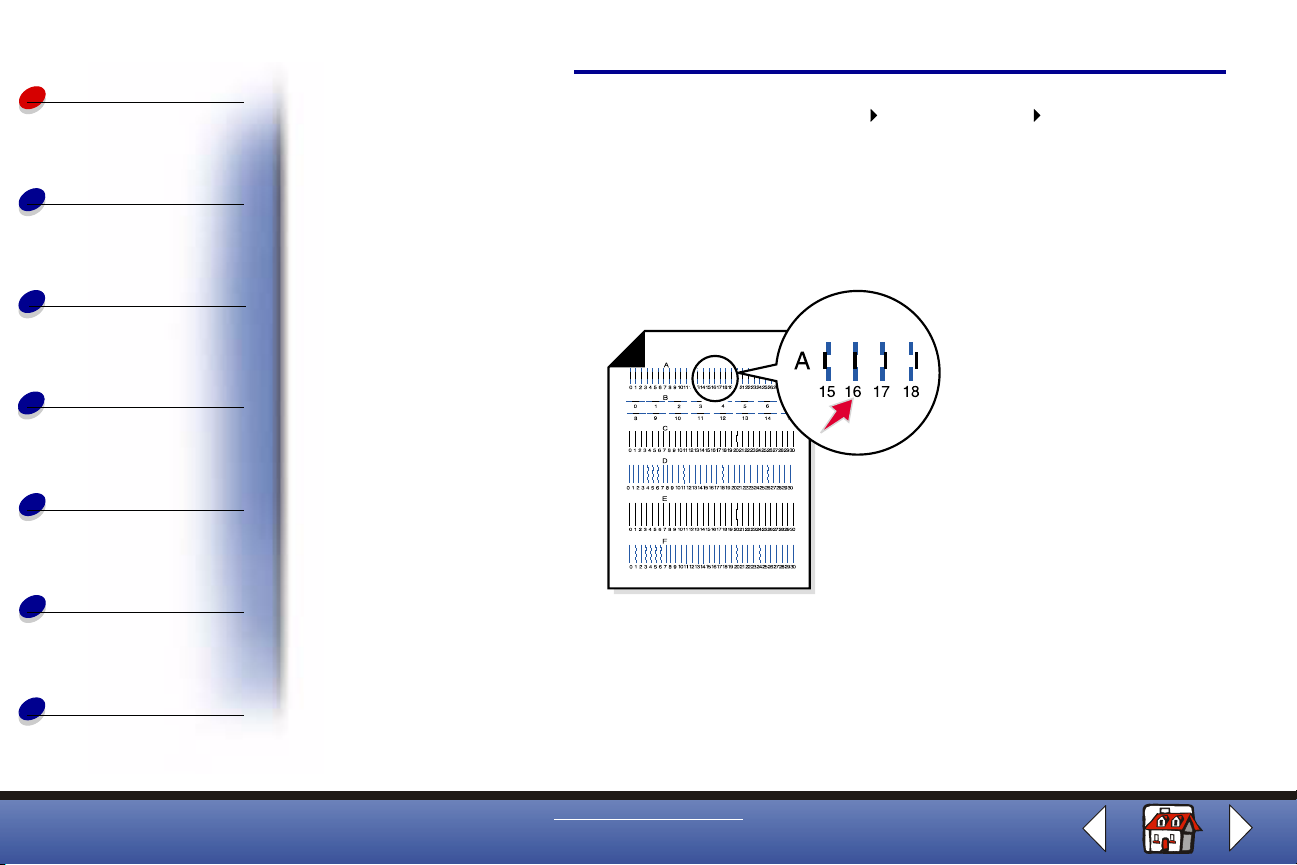
Основы
Основы
Выберите "Программа управления печатью" "Картриджи" "Юстировка
картриджей". Для получения справки см. стр. 11.
23
Копирование
Печать
Сканирование
Поиск и
устранение
неисправностей
Приложение
Указатель
Распечатается страница юстировки, а на экране появится диалоговое окно
"Юстировка картриджей". Под каждым шаблоном указан номер.
Распечатываемая страница аналогична той, что показана на рисунке.
Для каждой группы юстировки на странице диагностики определите номер
2
шаблона, который наиболее близок к прямому штриху.
www.lexmark.com
Lexmark X73
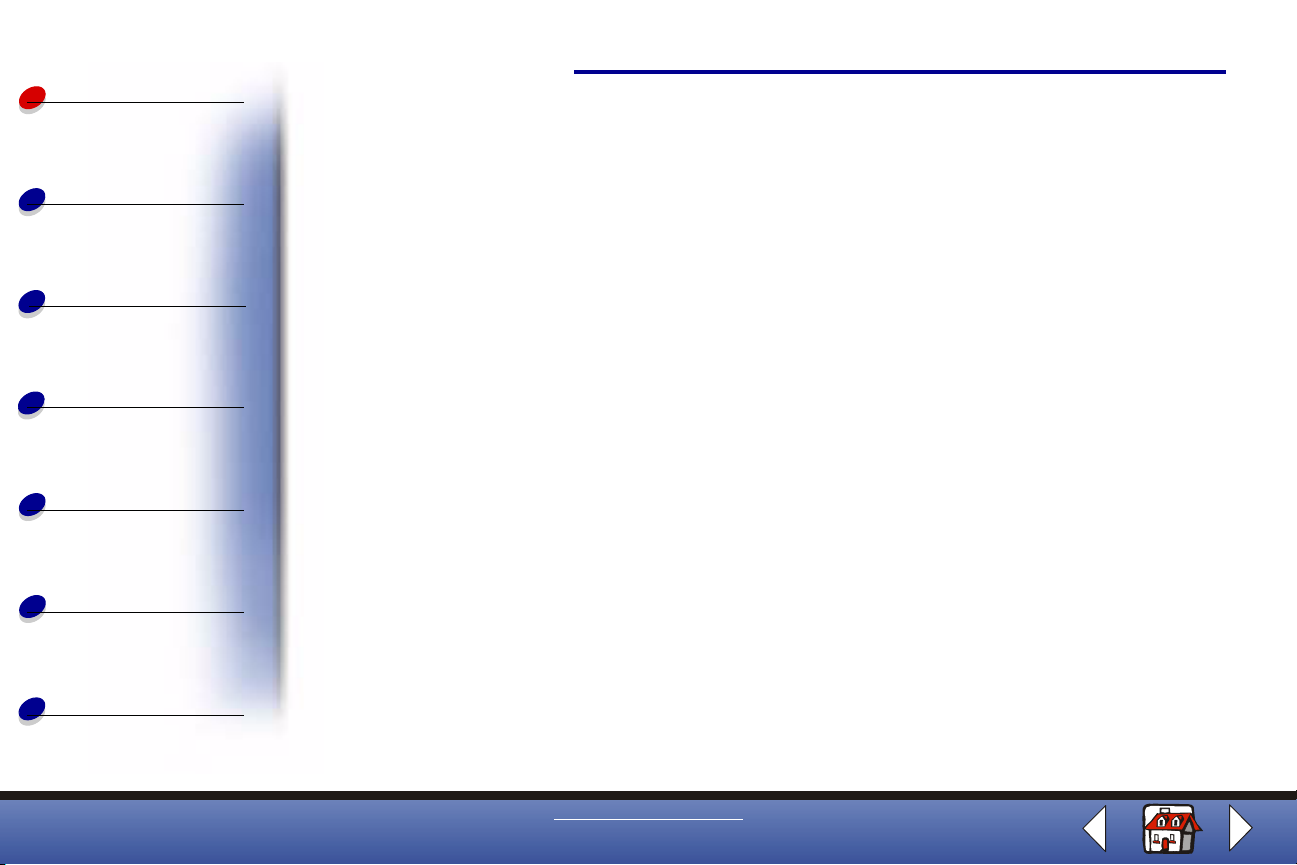
Основы
Копирование
В диалоговом окне "Юстировка картриджей" введите номера, выбранные на
3
странице диагностики.
После ввода номеров для всех шаблонов нажмите кнопку "OK".
4
Хранение картриджей
Основы
24
Печать
Сканирование
Поиск и
устранение
неисправностей
Приложение
Указатель
Для обеспечения продолжительного срока службы картриджа и оптимальной работы
принтера:
Храните новый картридж в упаковке до тех пор, пока Вы не решите его
•
установить.
Извлекайте картридж из принтера только в случае его замены или чистки и
•
храните его в герметичном контейнере. Картридж не будет печатать исправно,
если его извлечь из принтера и оставить без упаковки на длительное время.
Если в картридже кончатся чернила, оставьте пустой картридж в принтере до
•
тех пор, пока Вы не решите его заменить. Печать, когда в принтере установлен
только один картридж, может привести к неполадкам принтера.
Гарантия на принтер Lexmark не предусматривает ремонт и устранение
неисправностей, вызванных использованием повторно заправленных картриджей.’
Lexmark не рекомендует использовать повторно заправленные картриджи.
Повторная заправка картриджей может отрицательно отразиться на качестве печати
и вызвать неполадки принтера. Для получения наилучших результатов используйте
расходные материалы Lexmark.
www.lexmark.com
Lexmark X73
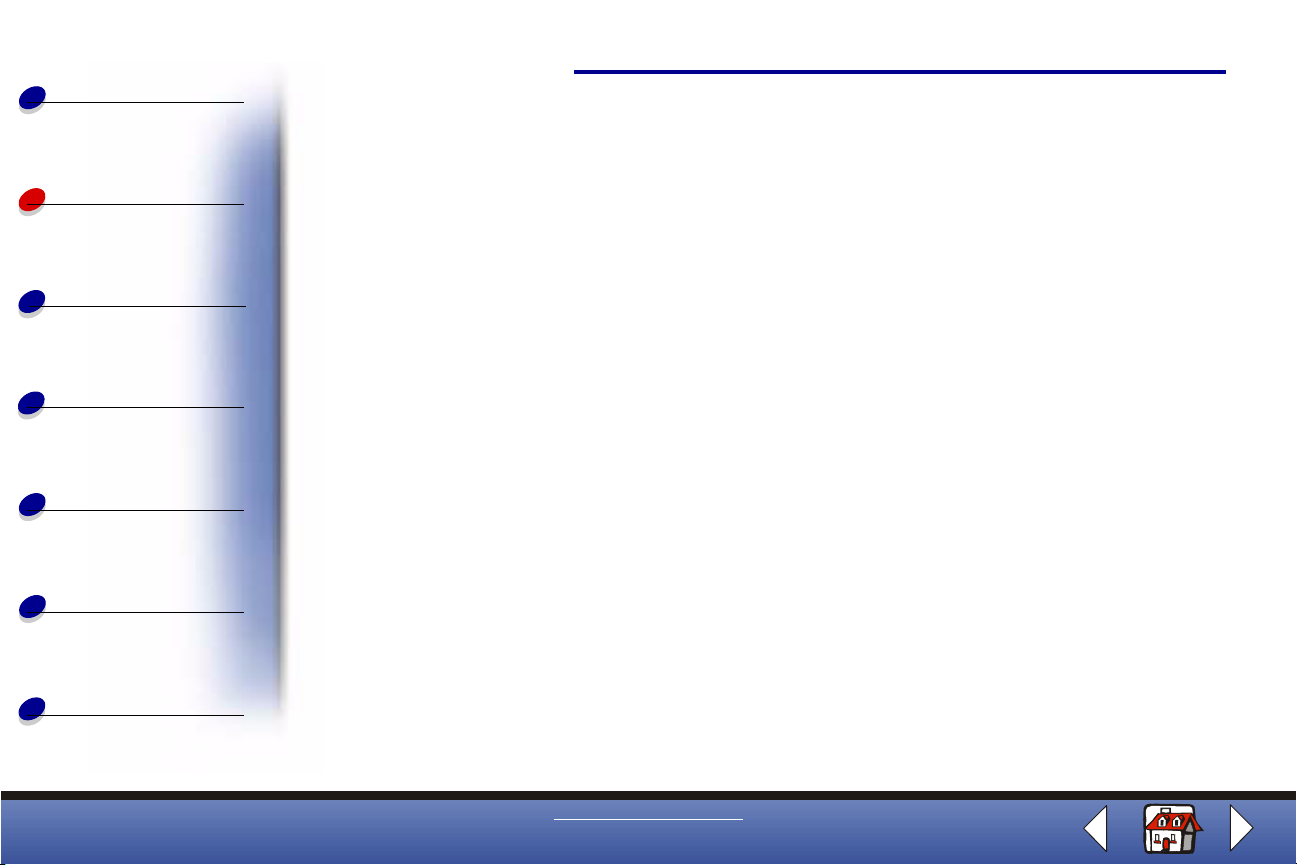
Основы
Копирование
Копирование
25
Копирование
Печать
Сканирование
Поиск и
устранение
неисправностей
Приложение
Указатель
В этом разделе приведена следующая информация:
• Инструкции по копированию
• Настройка параметров копирования
• Использование специальных функций копирования
• Создание проектов
www.lexmark.com
Lexmark X73
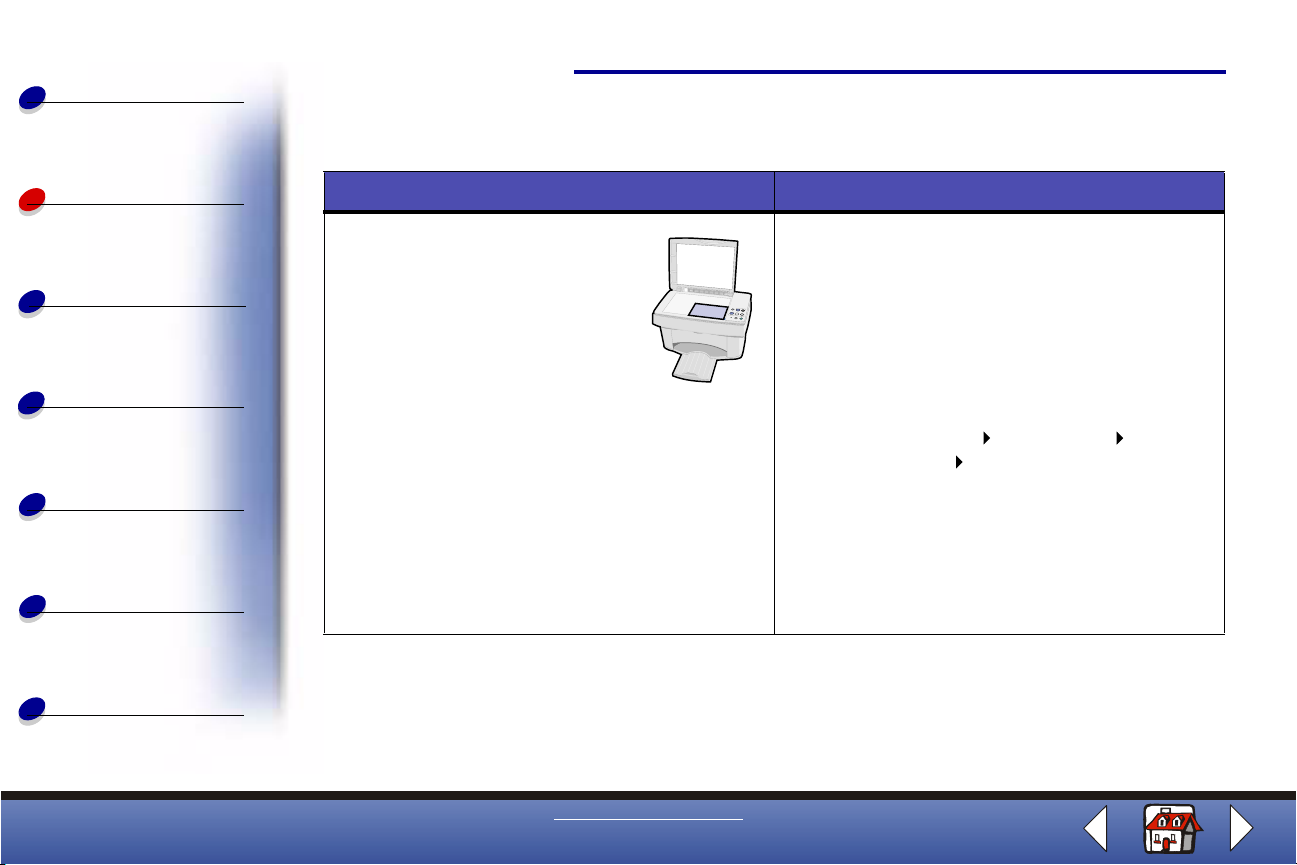
Основы
Инструкции по копированию
Копирование
26
Копирование
Печать
Сканирование
Поиск и
устранение
неисправностей
Приложение
Указатель
С помощью панели управления: С использованием компьютера:
1 Убедитесь, что принтер и
компьютер включены.
2 Откройте верхнюю
крышку.
3 Разместите документ в
правом нижнем углу
планшета сканера
лицевой стороной вниз.
4 Закройте верхнюю крышку.
5 Нажмите кнопку "Цветная" или
"Монохромная".
1 Убедитесь, что принтер и компьютер
включены.
2 Откройте верхнюю крышку.
3 Разместите документ в правом нижнем
углу планшета сканера лицевой
стороной вниз.
4 Закройте верхнюю крышку.
5 Выберите Пуск Программы
Lexmark X73 Программа управления
сканированием и копированием.
6 Выберите количество копий.
7 Выберите параметр, соответствующий
нужному цвету копии.
8 Нажмите кнопку "Копировать".
www.lexmark.com
Lexmark X73
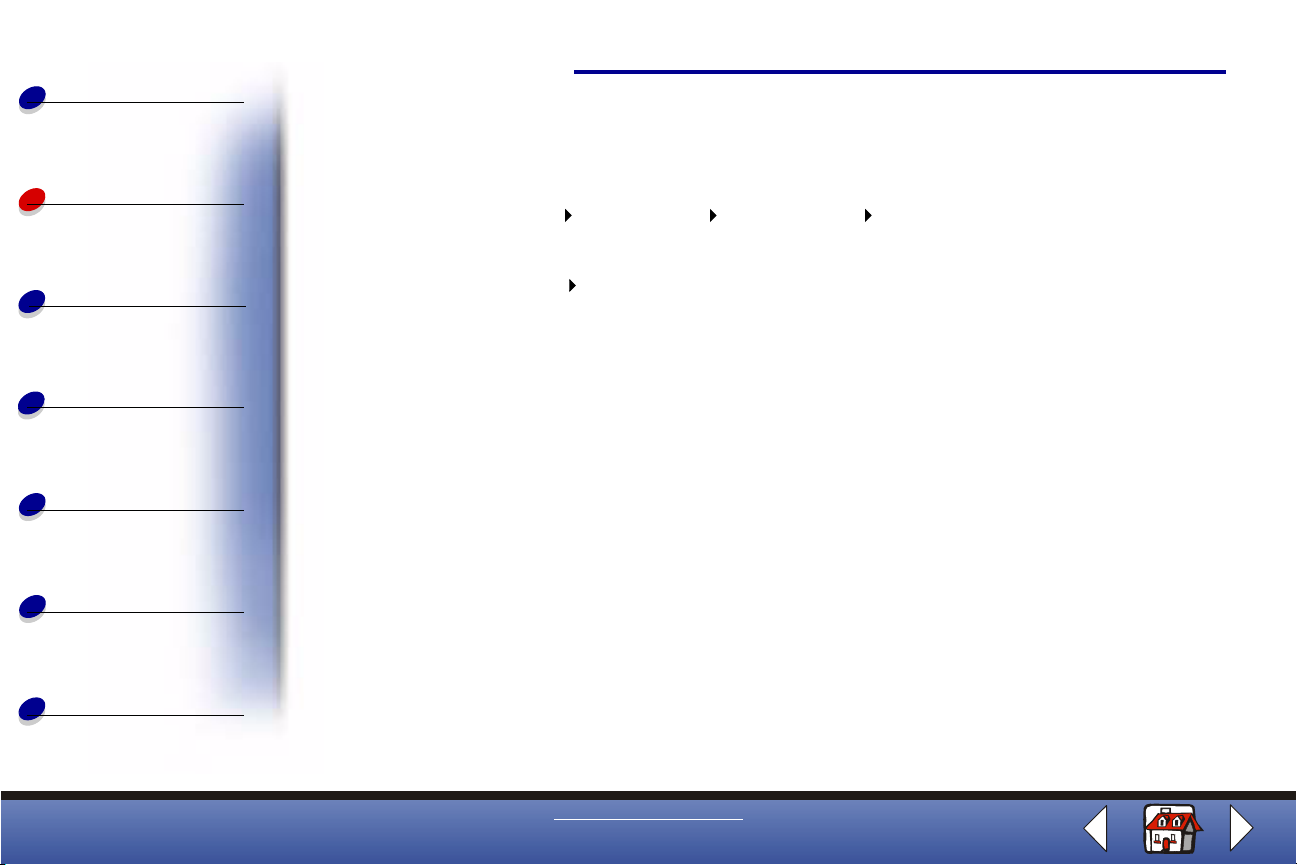
Основы
Копирование
Настройка параметров копирования
27
Копирование
Печать
Сканирование
Поиск и
устранение
неисправностей
Приложение
Указатель
Можно внести дополнительные изменения в документ перед его копированием.
Выберите Пуск Программы Lexmark X73 Программа управления
сканированием и копированием
Выберите Файл Настройка.
Выберите вкладку "Копия/Факс".
Настройте параметры.
Нажмите кнопку "OK" для копирования.
.
www.lexmark.com
Lexmark X73
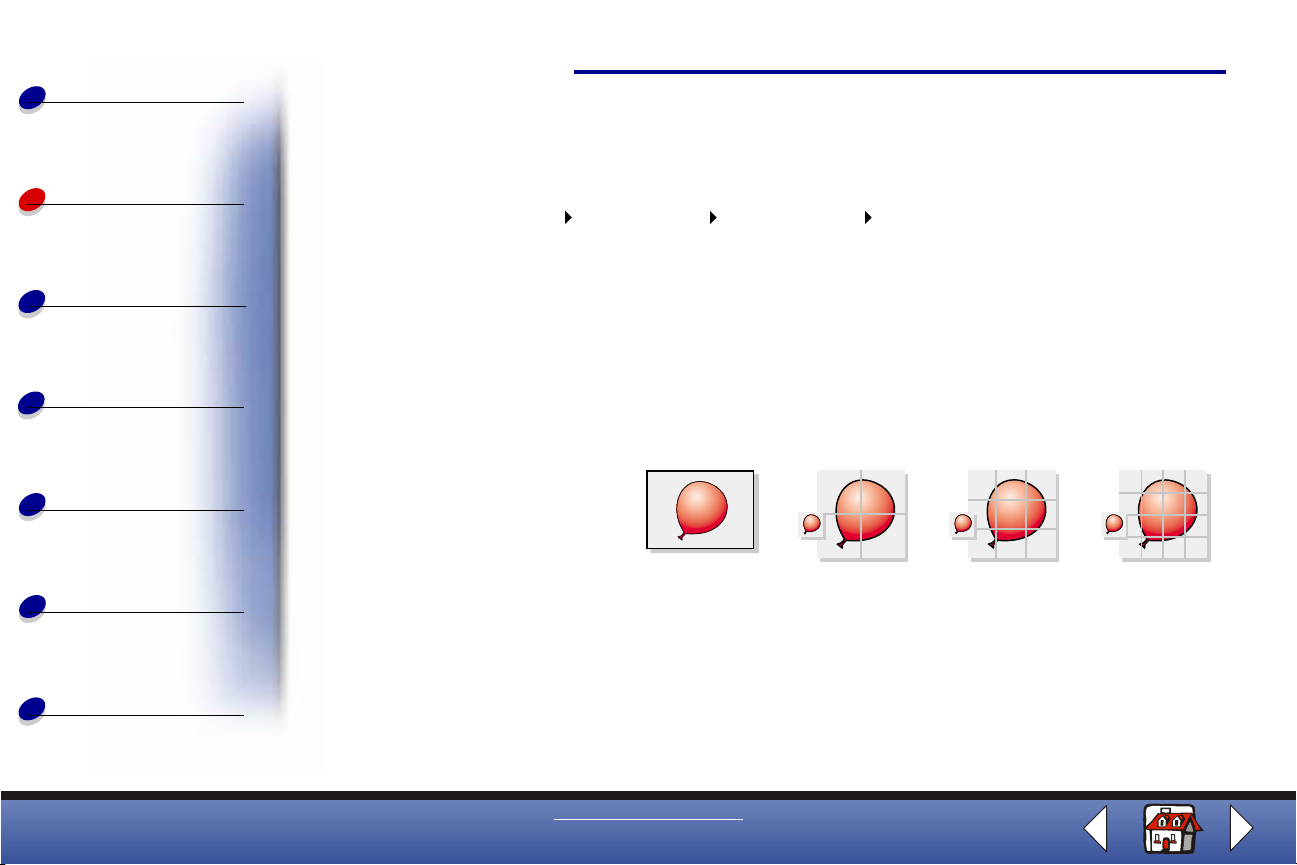
Основы
Копирование
Печать
Сканирование
Копирование
Использование специальных функций
копирования
Выберите Пуск Программы Lexmark X73 Программа управления
сканированием и копированием.
В окне "По размеру страницы" выберите "Плакат", "Клонировать" или
"Автоподбор".
Нажмите кнопку "Тип бумаги/Качество печати" и перейдите на вкладку
"Бумага", чтобы выбрать функцию разборки по копиям.
28
Поиск и
устранение
неисправностей
Приложение
Указатель
Windows
98/Me
Плакат
Печать
изображения
на нескольких
страницах.
www.lexmark.com
Lexmark X73
Оригинал 2 x 2 3 x 3 4 x 4
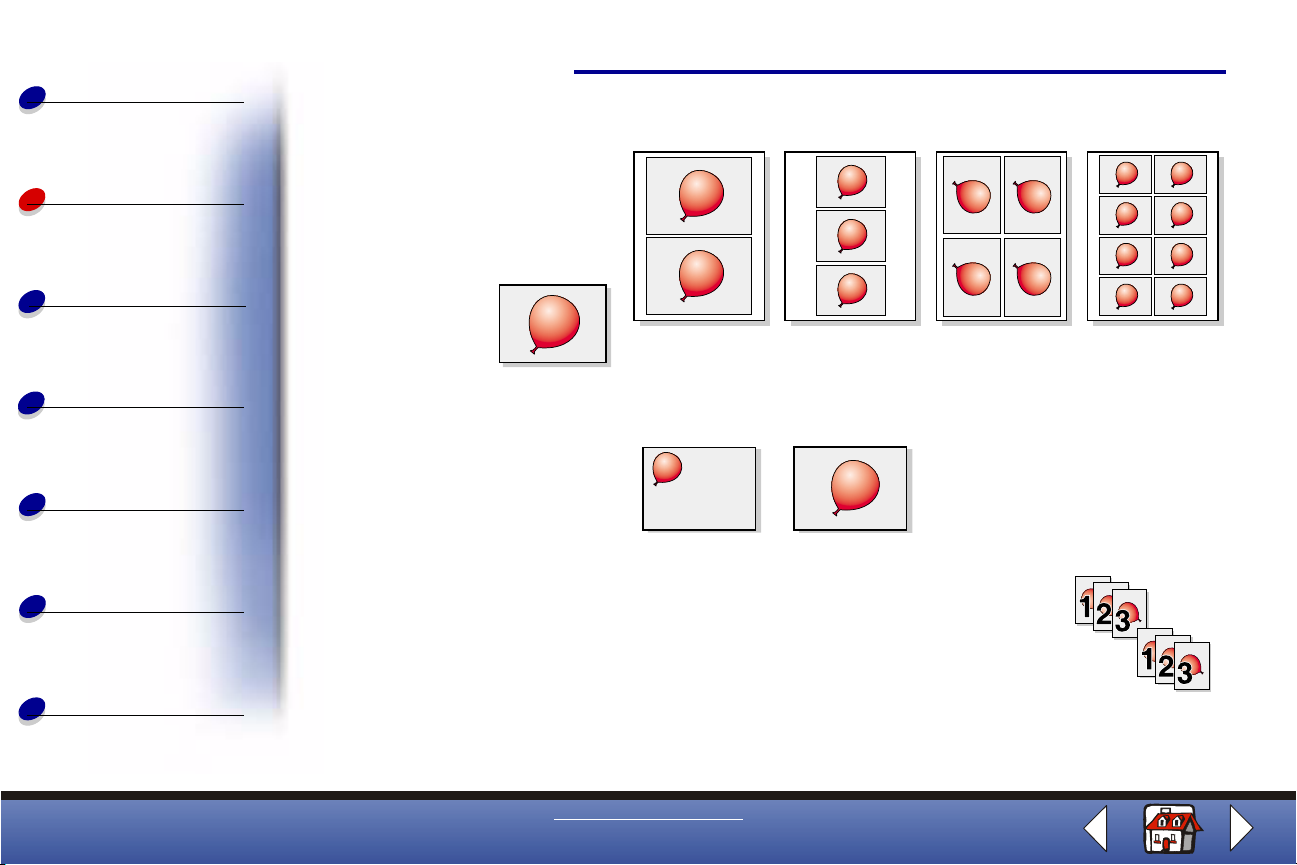
Основы
Копирование
29
Копирование
Печать
Сканирование
Поиск и
устранение
неисправностей
Приложение
Указатель
Windows
98/Me
Windows
98/Me/2000
Windows
98/Me/2000
Клонировать
Печать
нескольких
копий
изображения
на одной
странице.
Автоподбор
Увеличение
изображения
до размеров
полной
страницы.
Разобрать по
копиям
2 изображения 3 изображения 4 изображения 8 изображений
Оригинал
Печать нескольких копий
многостраничного документа таким
образом, что сначала печатаются страницы
с 1 по 3 первой копии, затем страницы с
1 по 3 второй копии и т.д.
По размеру
страницы
www.lexmark.com
Lexmark X73
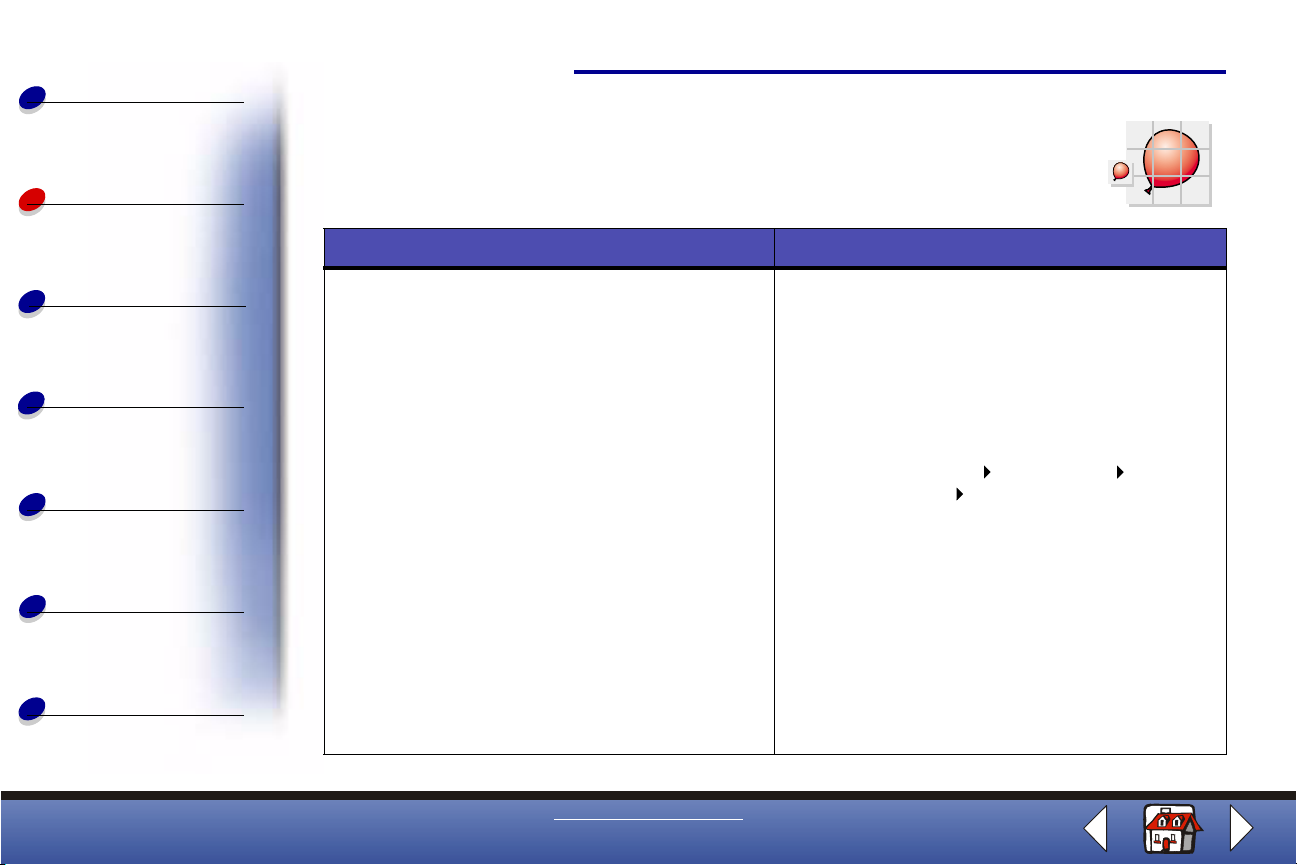
Основы
Создание проектов
Копирование
30
Копирование
Печать
Сканирование
Поиск и
устранение
неисправностей
Приложение
Указатель
Печать плакатов (Windows 98/Me)
С помощью панели управления: С использованием компьютера:
1 Убедитесь, что принтер и компьютер
включены.
2 Откройте верхнюю крышку.
3 Разместите документ в правом нижнем
углу планшета сканера лицевой
стороной вниз.
4 Закройте верхнюю крышку.
5 Нажмите кнопку "Настройка". Появится
экран настройки.
6 Закройте экран настройки. Появится
окно Программы управления
сканированием и копированием.
7 В окне "По размеру страницы" выберите
"Плакат".
8 Выберите нужный размер плаката
(2 x 2, 3 x 3 или 4 x 4).
9 Нажмите "OK".
10 Нажмите кнопку "Копировать".
1 Убедитесь, что принтер и компьютер
включены.
2 Откройте верхнюю крышку.
3 Разместите документ в правом нижнем
углу планшета сканера лицевой
стороной вниз.
4 Закройте верхнюю крышку.
5 Выберите Пуск Программы
Lexmark X73 Программа управления
сканированием и копированием.
6 В окне "По размеру страницы" выберите
"Плакат".
7 Выберите нужный размер плаката
(2x2,3x3 или 4x4).
8 Нажмите "OK".
9 Нажмите кнопку "Копировать".
www.lexmark.com
Lexmark X73
